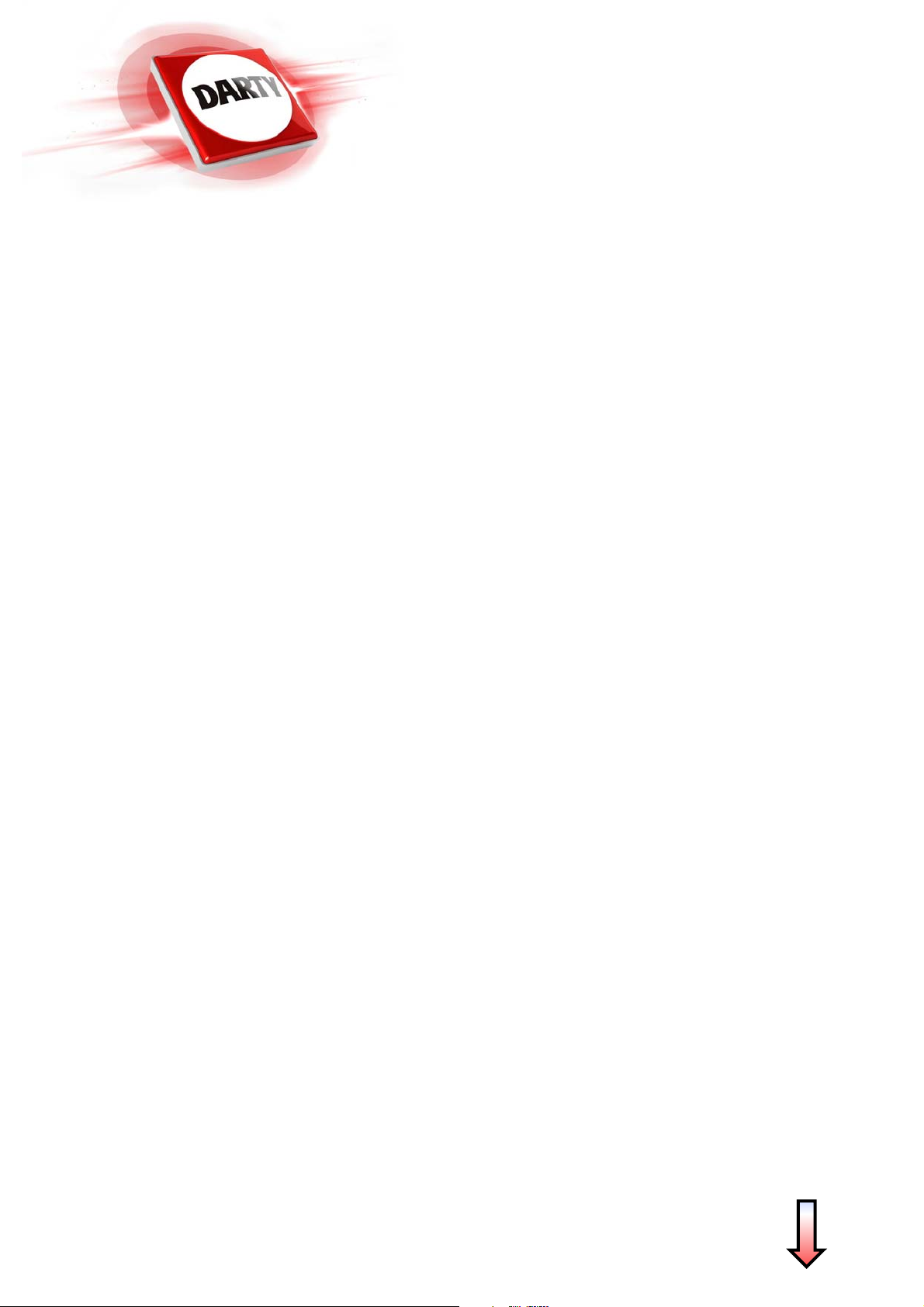
MARQUE: ACER
REFERENCE: H6810 4K
CODIC: 44014268
NOTICE
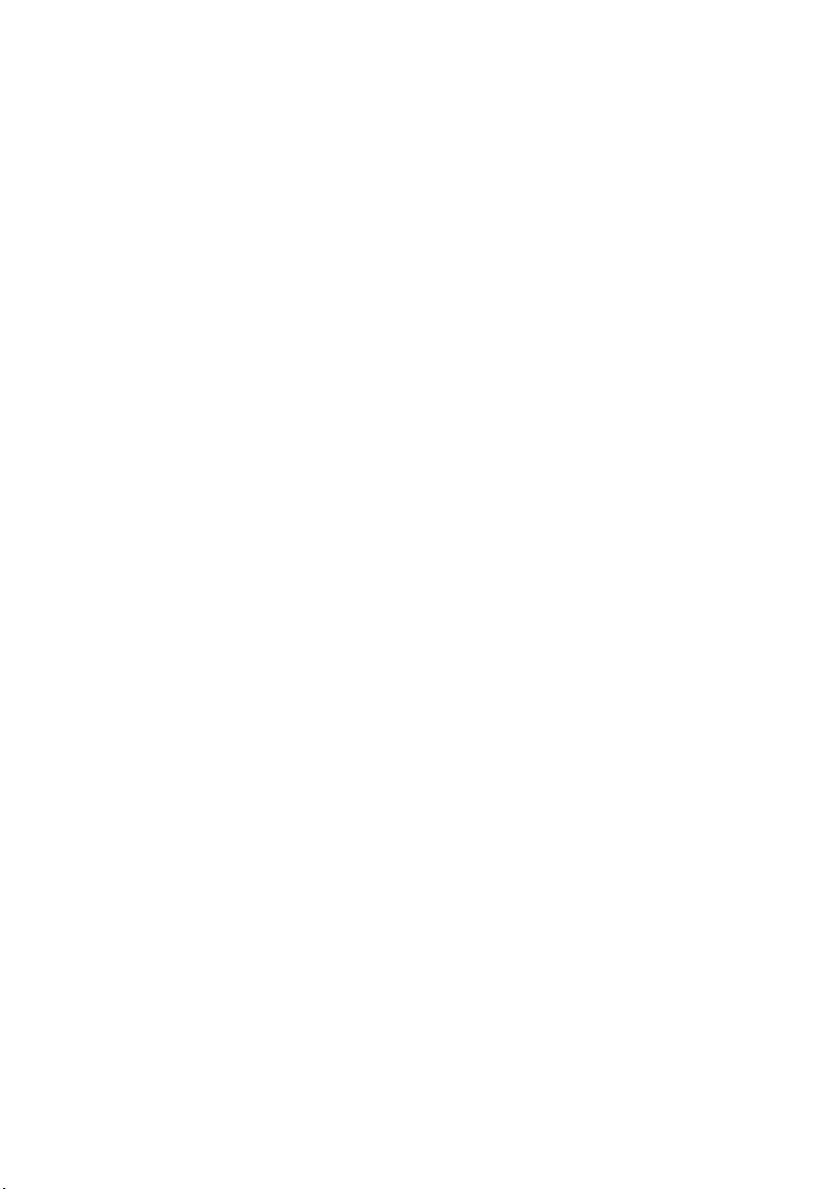
DLP Projecteur Acer
V6810/E8610C/HT-4K13/
HV832/TH-733/A4K1719/
H6810/E8610/HE-4K13/
GM832/VH-733/A4K1720
Series Guide Utilisateur
Droits d’auteur © 2018. Acer Incorporated.
Guide Utilisateur du projecteur Acer
Tous Droits Réservés.
Diffusion initiale : 02/2018
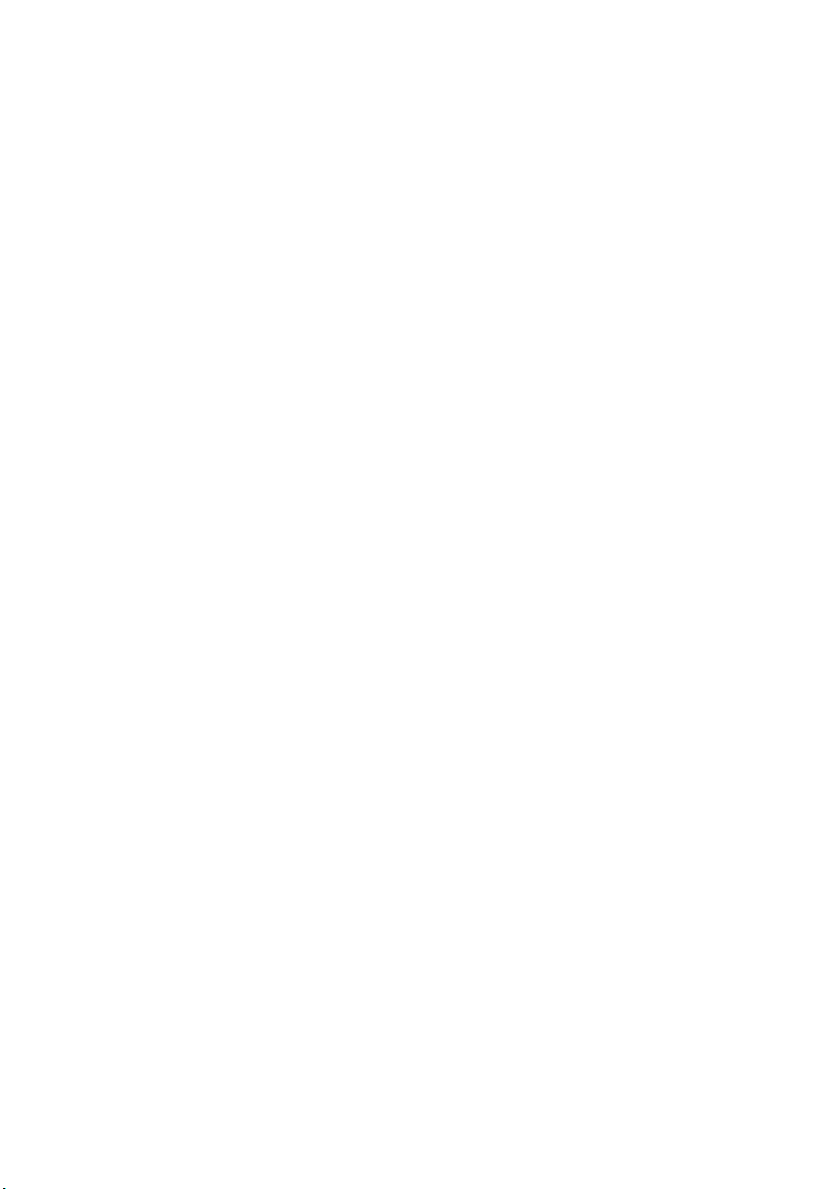
Des modifications peuvent être apportées de temps à autre aux informations contenues dans
cette publication. Ces modifications seront ajoutées aux nouvelles éditions de ce manuel. La
présente société ne fournit aucune espèce de garantie expresse ou implicite, relative aux
informations contenues dans ce manuel et n'offre notamment aucune garantie d'aucune
sorte quant à la valeur marchande de ce produit ou son adéquation à une utilisation
particulière.
Enregistrez le numéro de série, la date d’achat, et le numéro du modèle dans l’espace prévu cidessous. Le numéro de série et le numéro de modèle sont imprimés sur l’étiquette collée sur le
châssis. Toutes les correspondances concernant cette unité doivent inclure ces informations.
Toute reproduction, transmission, transcription ou mise en mémoire de ce manuel ou partie
sur un support quelconque, par quelque procédé que ce soit, notamment, électronique,
mécanique, photocopie, enregistrement, ou autre, sont interdites sans l'autorisation écrite
préalable d’Acer Incorporated.
Projecteur Acer
Modèle : _______________________________________
No. de série : ___________________________________
Date d’achat : ___________________________________
Lieu d’achat : ____________________________________
Acer et le logo Acer sont des marques commerciales déposées par Acer Incorporated. Les noms
de produits ou marques commerciales d'autres sociétés sont utilisés ici à des fins
d'identification uniquement et sont la propriété de leurs détenteurs respectifs.
TM
« HDMI
commerciales ou des marques commerciales déposées de HDMI Licensing LLC. »
, le logo HDMI et l'Interface Multimédia Haute Définition sont des marques
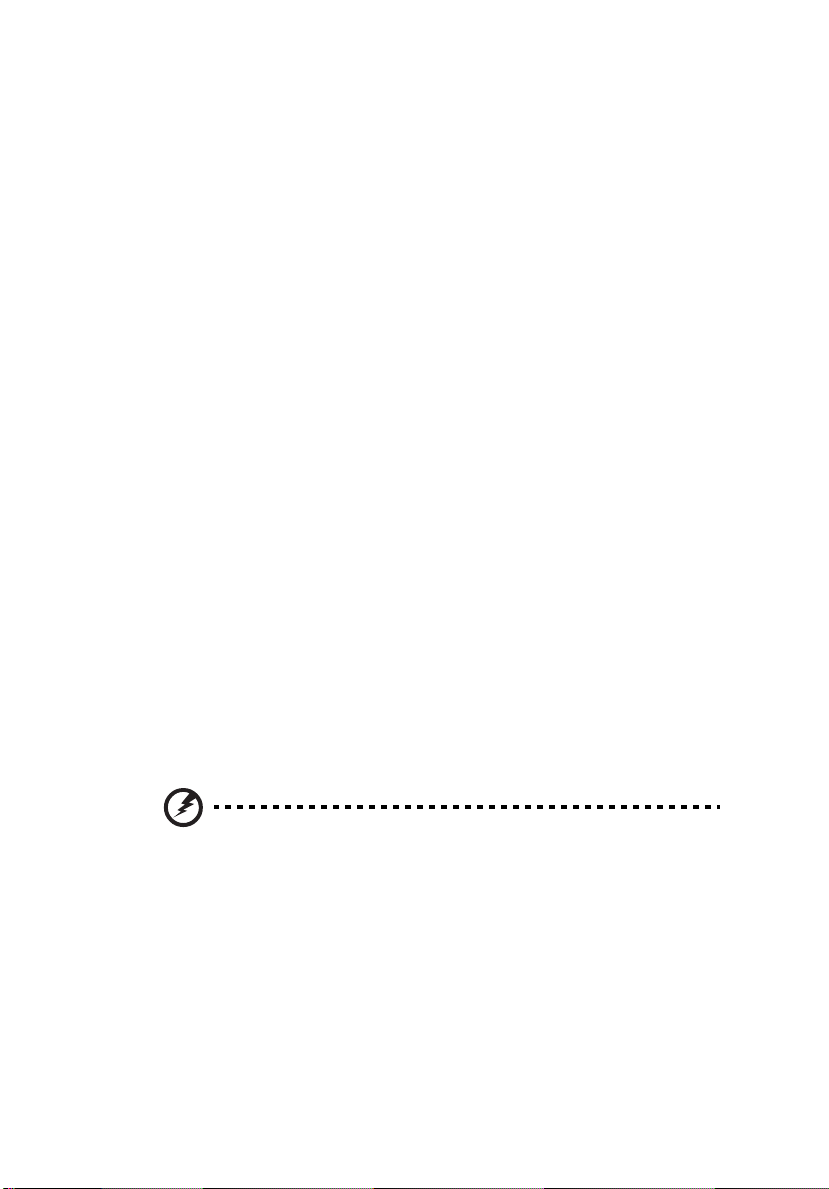
Informations concernant votre
sécurité et votre confort
Lisez ces consignes attentivement. Conservez ce document pour des références
ultérieures. Respectez tous les avertissements et instructions indiqués sur le
produit.
Eteindre le produit avant tout nettoyage
Débranchez ce produit de la prise murale avant tout nettoyage. Ne pas utiliser
de nettoyants liquides ou en aérosol. Utilisez un chiffon humide pour le
nettoyage.
Mise en garde concernant la prise lors de la
déconnexion de l’appareil
Observez les consignes suivantes lorsque vous connectez et déconnectez
l’alimentation à une alimentation externe :
• Installez le bloc d’alimentation avant de connecter le cordon
d’alimentation sur la prise d’alimentation secteur.
• Débranchez le cordon d’alimentation avant de déconnecter le bloc
d’alimentation du projecteur.
• Si le système utilise plusieurs sources d’alimentation, coupez l’alimentation
du système en débranchant tous les cordons d’alimentation des sources
d’alimentation.
iii
Mise en garde concernant l’accessibilité
Assurez-vous que la prise d’alimentation dans laquelle vous branchez le cordon
d’alimentation est facilement accessible et se situe au plus près possible de
l’équipement. Si vous devez couper complètement l’alimentation de
l’équipement, assurez-vous de débrancher le cordon d’alimentation de la prise
murale.
Avertissements !
• Ne pas utiliser ce produit près de l'eau.
• Ne pas placer ce produit sur un chariot, un support ou une table instable. Si
le produit tombe, il risque d’être endommagé sérieusement.
• Les fentes et les ouvertures sont conçues à des fins de ventilation; pour
assurer un fonctionnement fiable du produit et pour le protéger des
surchauffes. Ces ouvertures ne doivent pas être obstruées ou couvertes. Les
ouvertures ne doivent jamais être obstruées en plaçant le produit sur un lit,
un divan, un tapis ou d'autres surfaces similaires.
Ce produit ne doit jamais être placé à proximité ou sur un radiateur ou une
bouche de chauffage ou encastré dans une installation si une ventilation
adaptée n'est pas disponible.
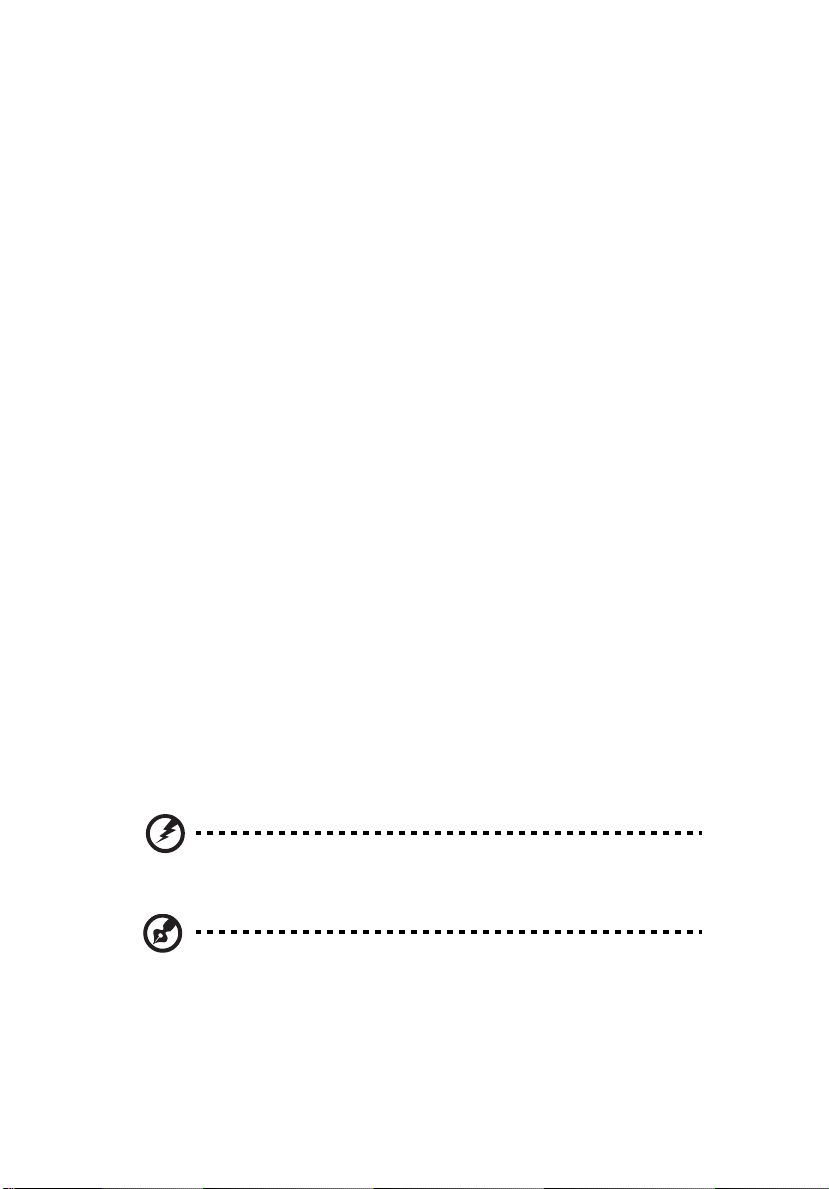
iv
• N’introduisez jamais d’objets de quelque sorte que ce soit dans ce produit
à travers les fentes du boîtier car ils pourraient toucher des endroits soumis
à des tensions dangereuses ou provoquer des courts-circuits qui pourraient
causer un incendie ou une électrocution. Ne jamais renverser de liquide
d'aucune sorte sur ou dans le produit.
• Pour éviter d’endommager les composants internes et prévenir une
éventuelle fuite de la batterie, ne pas placer le produit sur une surface
vibrante.
• Ne jamais utiliser ce produit en faisant du sport, de l’exercice ou dans un
environnement vibrant, ce qui pourrait provoquer un éventuel court-circuit
ou endommager les périphériques à base de ventilateur, ou la lampe.
Utilisation de l’énergie électrique
• Ce produit doit être utilisé avec le type d'alimentation indiqué sur
l'étiquette apposée. Si vous n'êtes pas sûr du type d'alimentation
disponible, consultez votre revendeur ou votre compagnie d'électricité
locale.
• Ne laissez rien reposer sur le cordon d'alimentation. Ne pas placer ce
produit dans un endroit où son cordon se trouve dans un passage
fréquenté.
• Si vous utilisez une rallonge avec ce produit, assurez-vous que l'intensité
nominale totale des équipements branchés sur la rallonge ne dépasse pas
l'intensité nominale de la rallonge. Assurez-vous également que l'intensité
totale de tous les produits branchés sur la prise murale ne dépasse pas le
calibre du fusible.
• Ne pas surcharger une prise d’alimentation, une barrette de connexion
d’alimentation ou une prise de courant en connectant trop d’appareils. La
charge globale du système ne doit pas dépasser 80% de la valeur nominale
du circuit terminal. Si vous utilisez des barrettes de connexion
d'alimentation, la charge ne doit pas dépasser 80% de la valeur nominale
d'entrée de la barrette de connexion.
• L’adaptateur secteur de ce produit est équipé d’une fiche à trois dents avec
mise à la terre. Cette fiche ne s'insère que dans une prise murale équipée
d'une mise à la terre. Assurez-vous que la prise murale est correctement
mise à la terre avant d’insérer la fiche de l’adaptateur secteur. Ne pas
insérer la fiche dans une prise murale sans terre. Consultez votre électricien
pour les détails.
Avertissement ! La broche de mise à la terre est un système de sécurité.
Utiliser une prise murale qui n’est pas correctement mise à la terre risque de
provoquer une électrocution et/ou des blessures.
Remarque : La broche de mise à la terre fournit également une bonne
capacité de protection contre le bruit produit par des appareils électriques
environnants qui interfèrent avec les performances de ce produit.
• Utilisez uniquement le cordon d’alimentation fourni pour ce produit. Si
vous devez changer le cordon d’alimentation, assurez-vous que le nouveau
cordon d’alimentation est conforme aux exigences ci-dessous : type
amovible, répertorié UL/certifié CSA, approuvé VDE ou équivalent,
longueur de 4,5 mètres (14,76 pieds) au maximum.
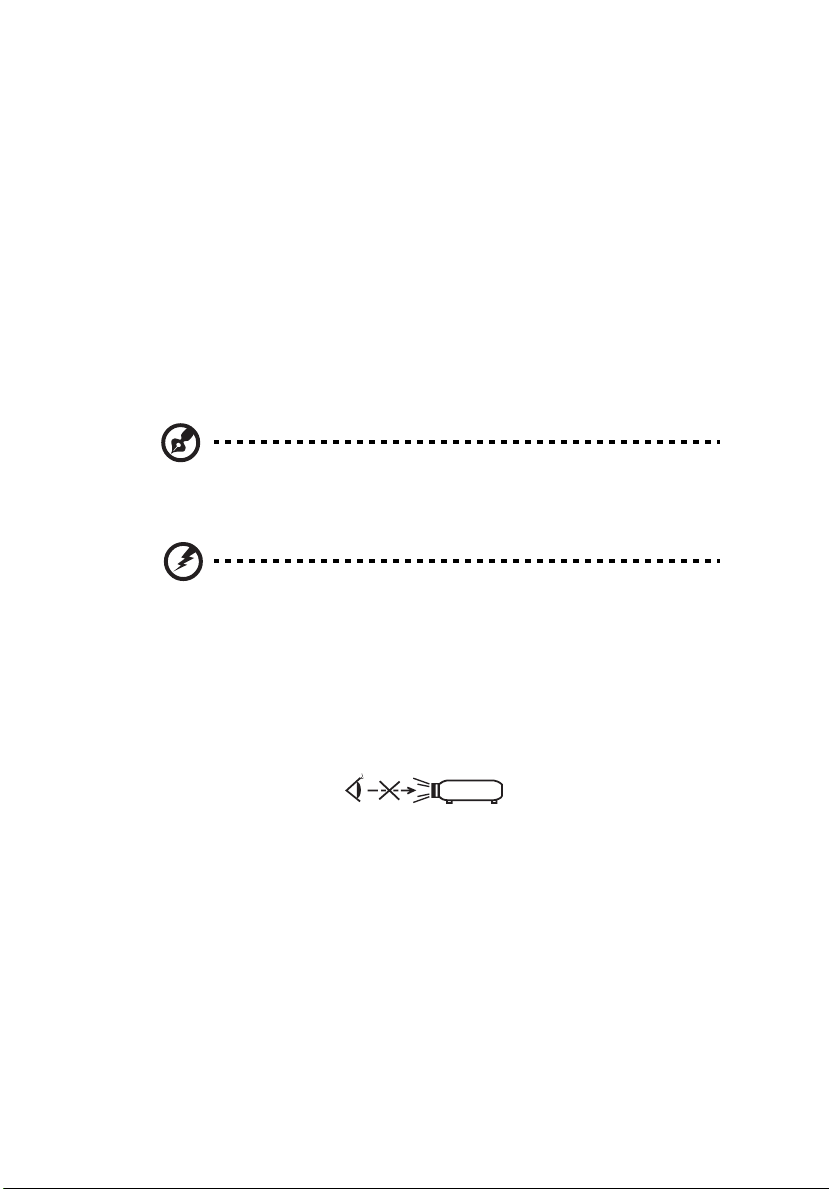
Dépannage du produit
Ne pas tenter de réparer ce produit par vous-même. Ouvrir ou retirer les
couvercles peut vous exposer à de dangereuses tensions ou d'autres dangers.
Pour tout dépannage, veuillez vous adresser à un technicien qualifié.
Débranchez ce produit de la prise murale et contactez un personnel de
dépannage qualifié dans les conditions suivantes :
• Lorsque le cordon d'alimentation est endommagé, coupé ou effiloché.
• Si un liquide a été renversé dans le produit.
• Si le produit a été exposé à la pluie ou à l'eau.
• Si le produit est tombé ou si le boîtier a été endommagé.
• Si le produit laisse apparaître une modification notable de ses
performances, cela indique une nécessité de dépannage.
• Si le produit ne fonctionne pas correctement après avoir suivi les
instructions d'utilisation.
Remarque : Réglez seulement les contrôles qui sont couverts par les
instructions de fonctionnement car un mauvais réglage des autres
commandes peut causer des dommages et requérir un travail important de
la part du technicien qualifié afin de remettre en état normal le produit.
Avertissement ! Pour des raisons de sécurité, ne pas utiliser de pièces non
conformes lorsque vous ajoutez ou changez des composants. Consultez
votre revendeur pour connaître les options d’achat.
Votre équipement ainsi que ses accessoires peuvent contenir de petites pièces.
Gardez-les hors de portée des jeunes enfants.
v
Consignes de sécurité complémentaires
• Ne pas regarder dans l'objectif du projecteur lorsque la lampe est allumée.
La clarté de la lumière risque de vous abîmer les yeux.
RG2 IEC 62471-5:2015
• Allumez d'abord le projecteur et ensuite les sources de signaux.
• Ne pas placer le produit dans des environnements suivants :
• Un espace mal aéré ou espace clos. Un espace libre de 50cm au minimum entre
les murs et le projecteur avec une circulation de l’air libre est requis.
• Des endroits où la température risque de devenir trop importante, par exemple
à l’intérieur d’un véhicule avec toutes les vitres fermées.
• Des endroits où une forte humidité, la poussière ou la fumée de cigarette
peuvent détériorer les composants optiques en réduisant leur durée de vie et en
noircissant l’image.
• Des endroits à proximité d’une alarme-incendie.
• Des endroits avec une température ambiante supérieure à 40 ºC/104 ºF. Un tel
environnement peut faire fonctionner le(s) ventilateur(s) en mode veille.
• Des endroits dont les altitudes sont supérieures à 10000 pieds.
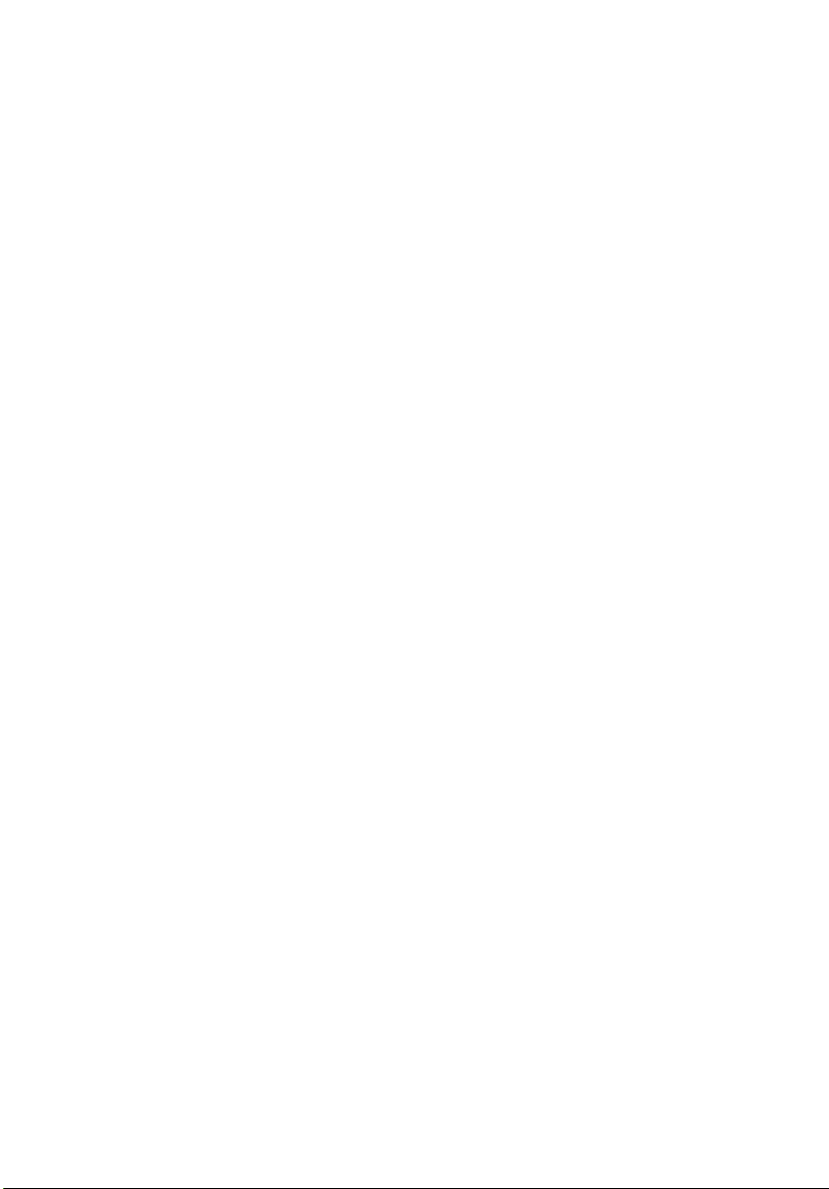
vi
• Débranchez immédiatement l’appareil si vous constatez un
dysfonctionnement avec votre projecteur. Arrêtez d’utiliser l’appareil si
une fumée, un bruit ou un odeur anormal provient de votre projecteur.
Cela risque de provoquer un incendie ou une électrocution. Dans de tels
cas, débranchez immédiatement votre appareil et contactez votre
revendeur.
• Ne pas continuer à utiliser le produit en cas de panne ou chute. Dans de
tels cas, contactez votre revendeur pour une inspection.
• Ne pas exposer l’objectif du projecteur à la lumière du soleil. Cela risque de
provoquer un incendie.
• Lorsque vous éteignez le projecteur, assurez-vous que le projecteur
termine son cycle de refroidissement avant de couper l'alimentation.
• Ne pas couper l’alimentation principale fréquemment et ne pas
débrancher le projecteur lors du fonctionnement. Le moyen le plus sûr est
de patienter jusqu’à ce que le ventilateur s’arrête avant de couper
l’alimentation principale.
• Ne pas toucher la grille de sortie d’air et le panneau inférieur qui peuvent
être brûlants.
• Nettoyer régulièrement le filtre d’air le cas échéant. La température
interne peut augmenter et provoquer des dommages si le filtre/les fentes
d’aération sont obstruées par la poussière ou la saleté.
• Ne pas regarder directement dans la grille de sortie d’air lorsque le
projecteur est en fonctionnement. Cela risque de vous blesser les yeux.
• Ouvrez toujours l’obturateur ou retirez le couvre-objectif lorsque le
projecteur est en fonctionnement.
• N’obstruer l’objectif du projecteur avec aucun objet lorsque le projecteur
est en cours de fonctionnement ; dans le cas contraire, cela risque de
provoquer une surchauffe et une déformation de l’objectif ou même un
incendie. Pour éteindre temporairement la lampe, appuyez sur HIDE
(cacher) sur la télécommande.
• Ne pas utiliser la lampe au-delà de sa durée de vie estimée. Dans de rares
cas, cela risque de briser la lampe.
• Contactez votre revendeur local ou le centre de service Acer si vous devez
changer la lampe.
• Le produit détectera automatiquement la durée de vie de la lampe.
Veuillez contacter votre revendeur local ou le centre de service Acer pour
changer la lampe, quand le message d’avertissement de la lampe s’affiche.
• Ne pas tenter de démonter ce projecteur. La présence de hautes tensions
dangereuse à l'intérieur de l'appareil risque de provoquer des blessures.
• Ne pas installer le projecteur verticalement. Le projecteur peut tomber, ce
qui provoquera des blessures ou des dommages.
• Ce produit est capable d’afficher des images inversées pour une
installation avec fixation au plafond. Utilisez uniquement le kit de
montage au plafond Acer et assurez-vous qu’il est solidement installé.
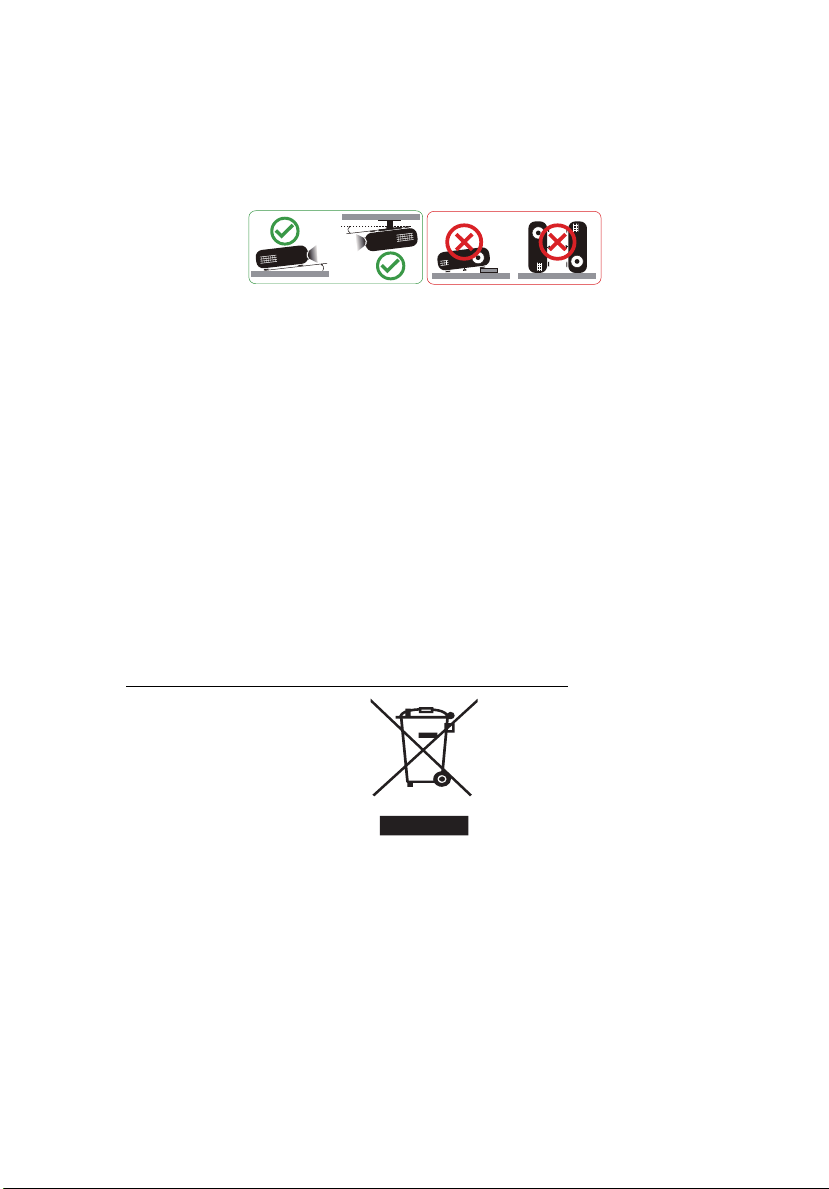
vii
•
Le projecteur doit être placé horizontalement, uniquement avec le mode
de montage sur bureau ou au plafond et ses angles d'inclinaison ne
doivent pas dépasser 6 degrés. Dans le cas contraire, cela causerait une
réduction significative de la durée de vie de la lampe ou de graves
problèmes de sécurité liés au dysfonctionnement du système.
6°
6°
Mise en garde concernant l’Ecoute
Pour protéger votre ouïe, respectez les consignes ci-dessous.
• Augmentez le son progressivement jusqu’à ce que vous puissiez l’entendre nettement
et confortablement.
• Ne pas augmenter le niveau du volume une fois que vos oreilles se sont
adaptées au volume courant.
• Ne pas écouter une musique à un niveau de volume important pendant une longue
durée.
• Ne pas augmenter le volume pour masquer le bruit environnant.
• Diminuez le volume si vous ne pouvez pas entendre la personne près de vous.
Consignes de mise au rebut
Ne pas jeter cet appareil électronique dans les déchets pour vous en
débarrassez. Pour minimiser la pollution et assurer la meilleure protection de
l'environnement, veuillez recycler. Pour plus d’informations concernant les
règlements WEEE (Waste from Electrical and Electronics Equipment), rendezvous sur le site web à l’adresse
http://www.acer-group.com/public/Sustainability/index.htm
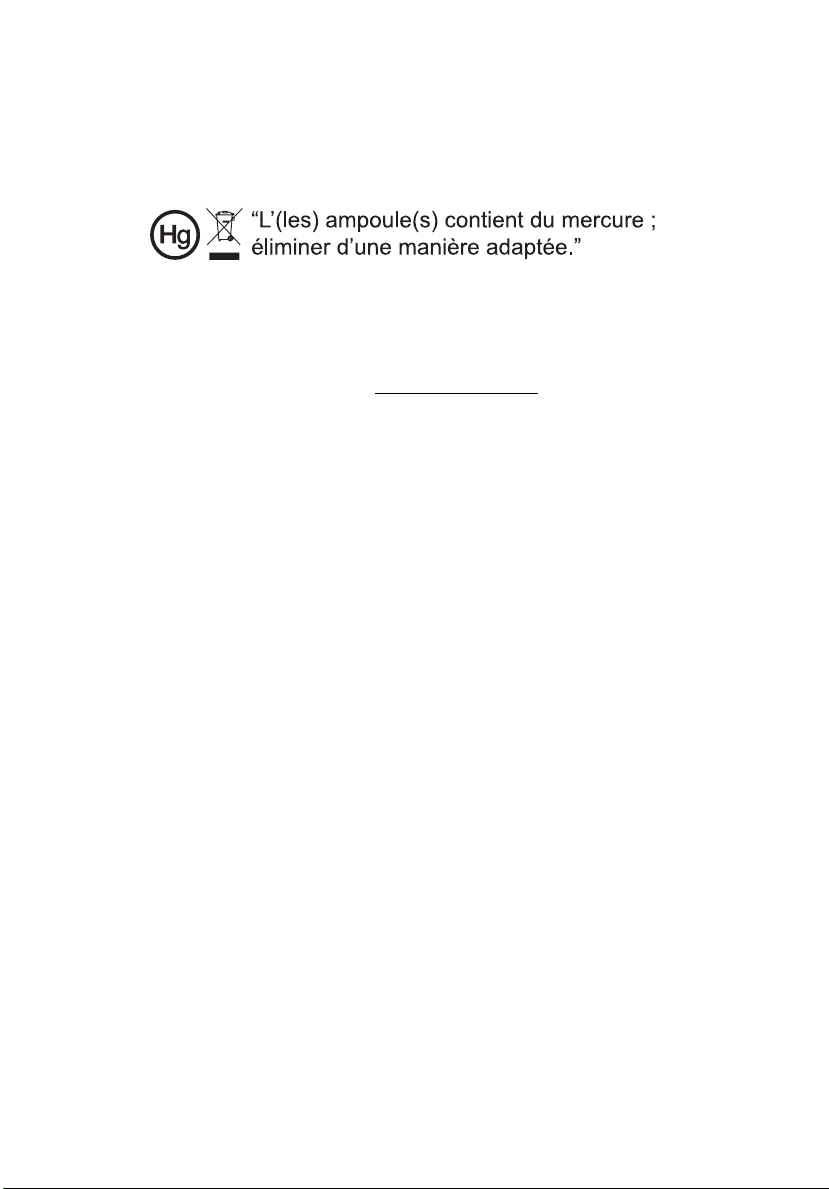
viii
Avertissement concernant le Mercure
Pour les projecteurs ou les produits électroniques contenant un moniteur ou un
écran LCD/CRT :
Les lampes contenues dans le produit peuvent contenir du mercure et doivent
être recyclées ou jetées en respectant les lois fédérales, locales ou de l'Etat. Pour
plus d'informations, veuillez contacter l'Alliance des Industries Electroniques à
l'adresse suivante www.eiae.org. Pour les informations relatives à la mise au
rebut spécifique des lampes, visitez www.lamprecycle.org
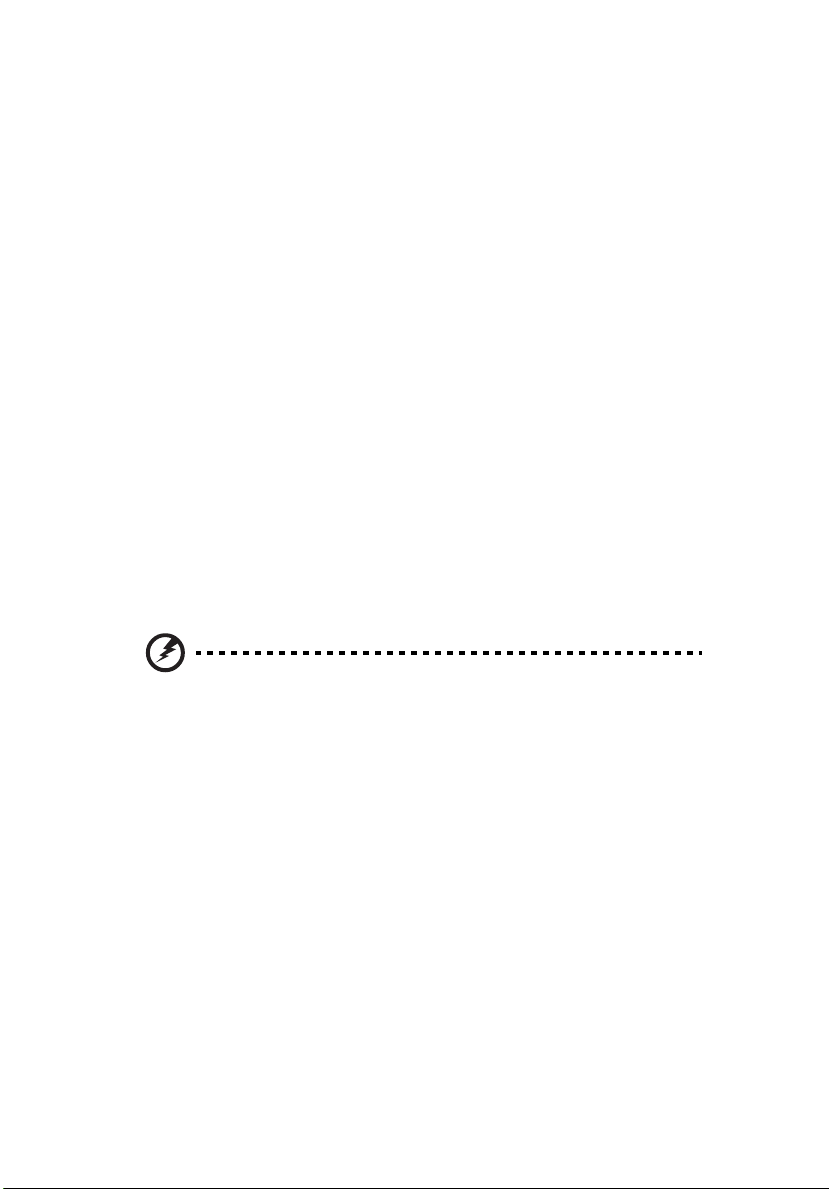
Commencer par le début
Avis d'Utilisation
A faire :
• Eteindre le produit avant tout nettoyage.
• Utiliser un chiffon humidifié avec un détergent doux pour nettoyer le
boîtier du projecteur.
• Débrancher la fiche d'alimentation de la prise de courant si le produit ne
doit pas être utilisé pendant une longue période.
A ne pas faire :
• Obstruer les fentes et les ouvertures sur l'unité qui servent à la ventilation.
• Utiliser des nettoyants, des cires ou des solvants abrasifs pour nettoyer
l'unité.
• Utiliser dans les conditions suivantes :
• Dans des environnements extrêmement chauds, froids ou humides.
• Dans des zones susceptibles de comporter un excès de poussière et de saleté.
• A proximité de tout appareil générant un champ magnétique puissant.
• Sous la lumière directe du soleil.
Mise en Garde
Observez tous les avertissements, les mises en garde et les consignes de
maintenance recommandés dans ce guide d'utilisateur pour optimiser la durée
de vie de votre appareil.
viii
Avertissement :
• Ne pas regarder dans l'objectif du projecteur lorsque la lampe est allumée. La clarté
de la lumière risque de vous abîmer les yeux.
• Pour réduire les risques d'incendie ou d'électrocution, ne pas exposer le projecteur à
la pluie ou à l'humidité.
• Veuillez ne pas ouvrir et ne pas démonter le produit car cela pourrait provoquer une
électrocution.
• Le produit détectera automatiquement la durée de vie de la lampe. Veuillez contacter
votre revendeur local ou le centre de service Acer pour changer la lampe, quand le
message d’avertissement de la lampe s’affiche.
• Lorsque vous éteignez le projecteur, veuillez vous assurer que le projecteur termine
son cycle de refroidissement avant de couper l'alimentation.
• Allumez d'abord le projecteur et ensuite les sources de signaux.
• Ne pas utiliser le protège-objectif lorsque le projecteur est en cours de
fonctionnement.
• Quand la lampe atteint la fin de sa durée de vie, elle grillera, éventuellement avec un
fort bruit de claquage. Si cela arrive, le projecteur ne se rallumera pas tant que le
module de lampe n’aura pas été remplacé. Pour remplacer la lampe, contactez votre
revendeur local ou le centre de service Acer.
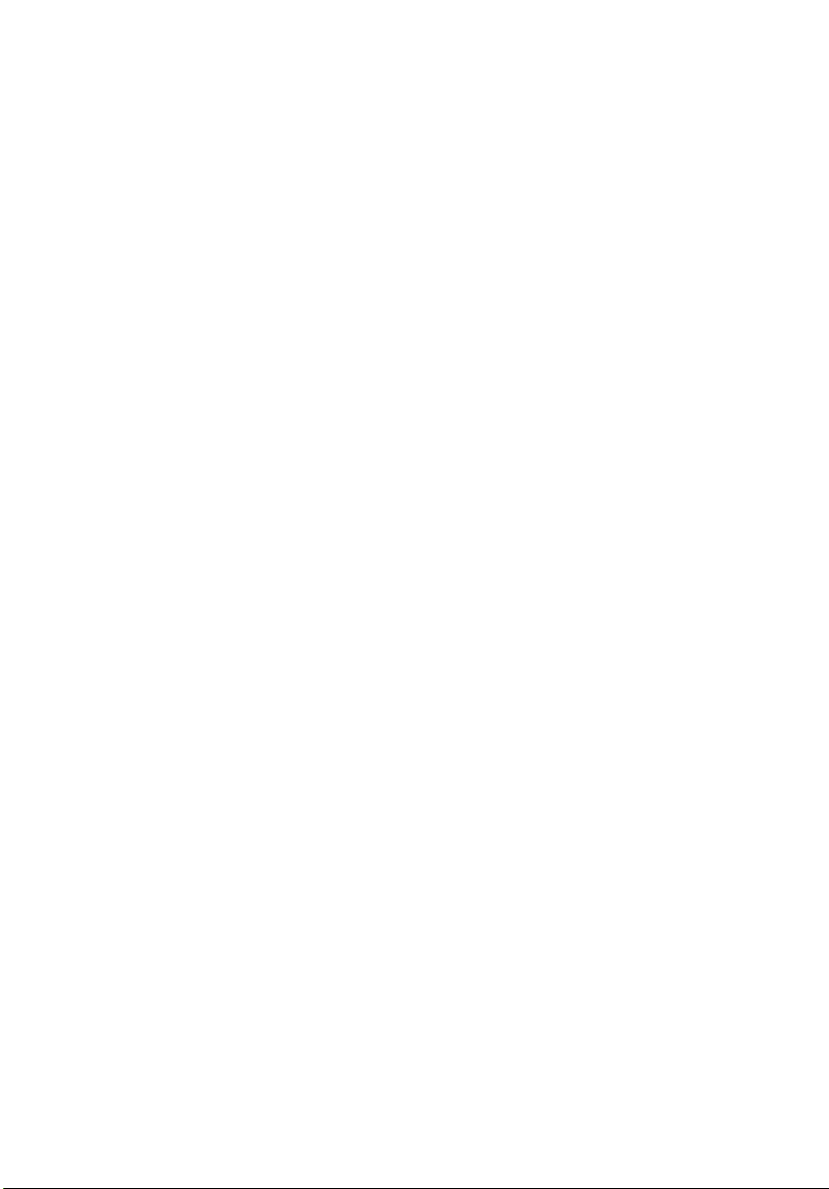
Informations concernant votre sécurité et
votre confort iii
Commencer par le début viii
Avis d'Utilisation viii
Mise en Garde viii
Présentation 1
Caractéristiques du Produit 1
Vue d'ensemble du paquet 2
Vue d’ensemble du projecteur 3
Vue Externe du Projecteur 3
Panneau de commandes 4
Disposition de la télécommande 5
Bien débuter 7
Conexion du Projecteur 7
Mise sous/hors tension du projecteur 9
Mise sous tension du projecteur 9
Mise hors tension du projecteur 9
Réglage de l'Image Projetée 10
Réglage de la Hauteur de l'Image Projetée 10
Comment obtenir une taille d’image préférée
en réglant la distance et le zoom 11
Commandes utilisateur 12
Menus affichés à l’écran (OSD) 12
COULEUR 13
IMAGE 16
INSTALLATION 17
CONFIG. SYSTÈME : DE BASE 18
CONFIG. SYSTÈME : AVANCÉE 18
Appendices 21
Dépannage 21
Tableau de Définition des DELs & Alertes 24
Installation au plafond 25
Spécifications 28
Table des Matières
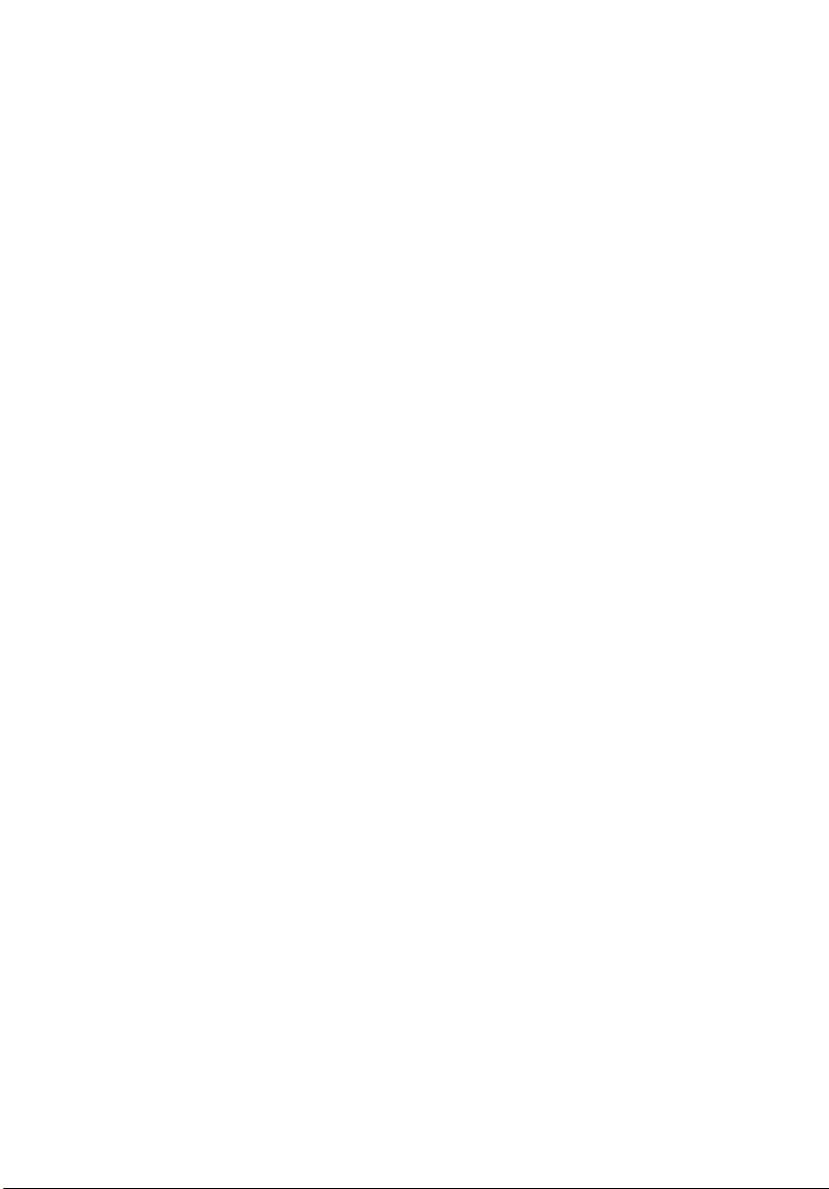
Modes de compatibilité 30
Avis concernant les Réglementations et
la Sécurité 34
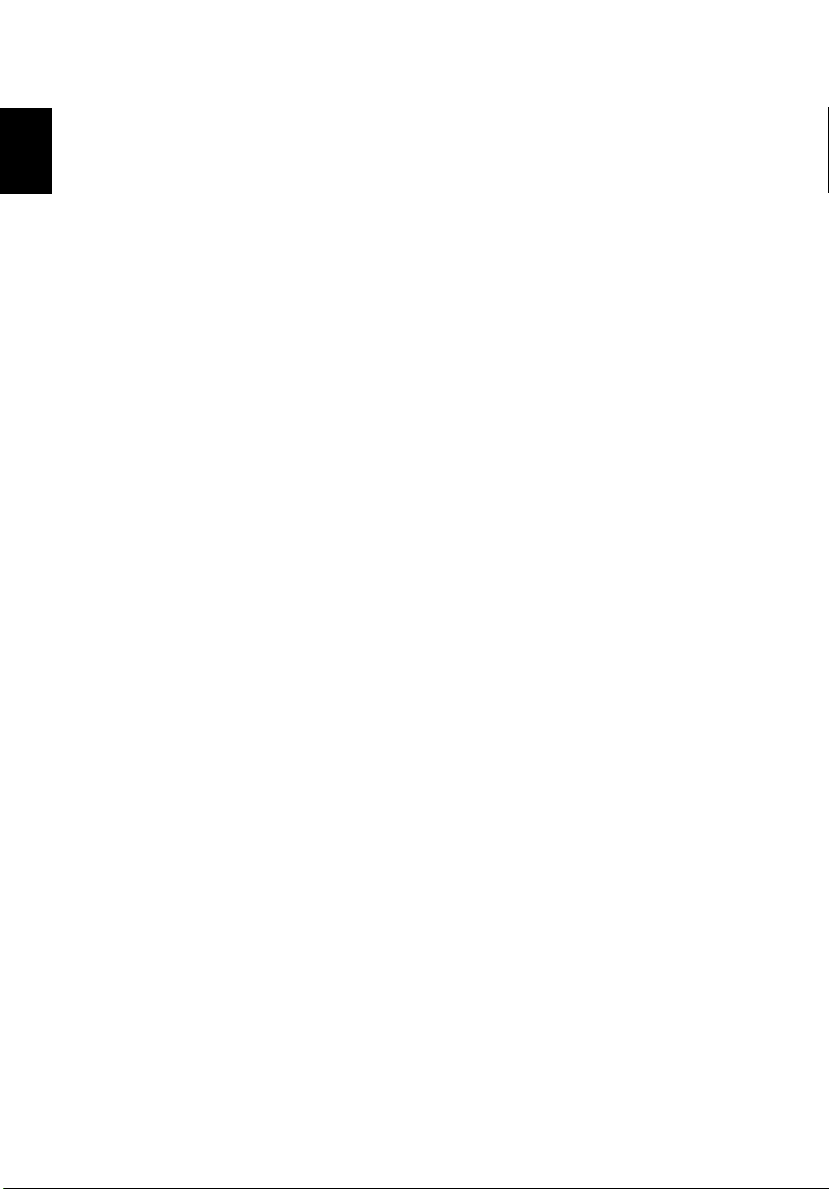
1
Français
Présentation
Caractéristiques du Produit
Ce produit est un projecteur DLP® à simple puce. Les caractéristiques sont
remarquables, avec notamment :
• Technologie DLP
• La technologie ColorBoost de Acer permet d’obtenir des couleurs réelles et
naturelles, pour des images expressives et vivantes
• Haute luminosité et facteur de contraste
• Modes d’affichage polyvalents pour des performances optimales quelque
soit la situation
• HDTV (720p, 1080i, 1080p) pris en charge
• Le mode de faible consommation et d’économie de courant (ECO)
prolonge la durée de vie de la lampe
• La fonction Dynamique aide à diminuer la consommation d'énergie de la
lampe et à prolonger encore plus la durée de vie de la lampe.
• La technologie Acer EcoProjection fournit une approche de gestion
intelligente de l’énergie et une amélioration de l’efficacité physique
• Correction trapèze numérique avancée délivrant des présentations
optimales
• Menus de l’affichage à l’écran (OSD) dans les différentes langues
• Objectif de projection zoom/mise au point manuel
• Compatible avec les systèmes d’exploitation Microsoft
XP, 7, 8, 8.1, 10, Vista
• La fonction Super résolution génère une image de haute résolution depuis
une image de résolution inférieure
• Faible niveau de bruit
• Contenu BT2020 / HDR compatible
®
®
, Macintosh, Chrome
®
Windows® 2000,
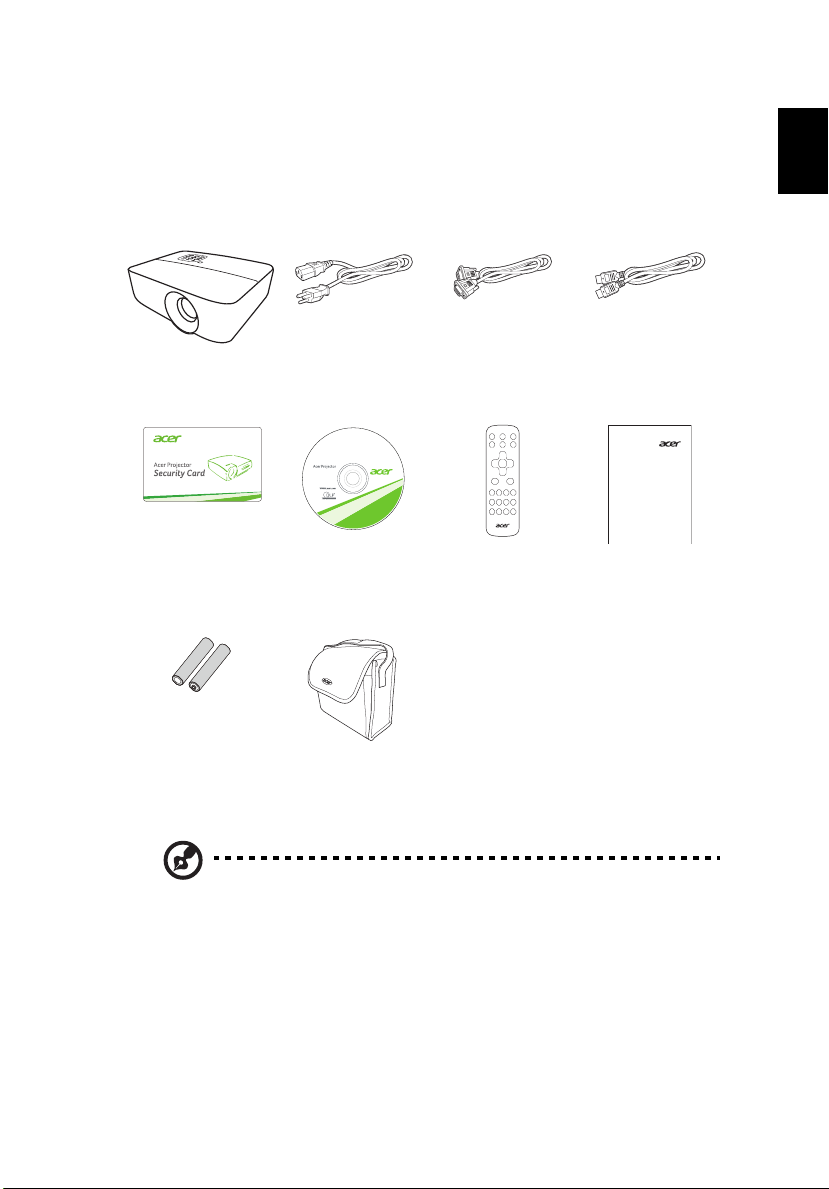
Français
Vue d'ensemble du paquet
Ce projecteur est livré avec tous les articles illustrés ci-dessous. Vérifiez que vous
disposez de tous ces éléments. Contactez immédiatement votre fournisseur si
l’un des articles est manquant.
2
Projecteur Cordon
d'alimentation
Carte de sécurité
(optionnel)
Pile AAA/LR03 x 2 Boîtier de
Remarque : Le contenu du paquet peut différer selon les régions.
Guide utilisateur
(CD-ROM)
(optionnel)
transport
(optionnel)
Câble VGA
(optionnel)
Télécommande Guide de
Câble HDMI
(optionnel)
Quick Start Guide
démarrage rapide
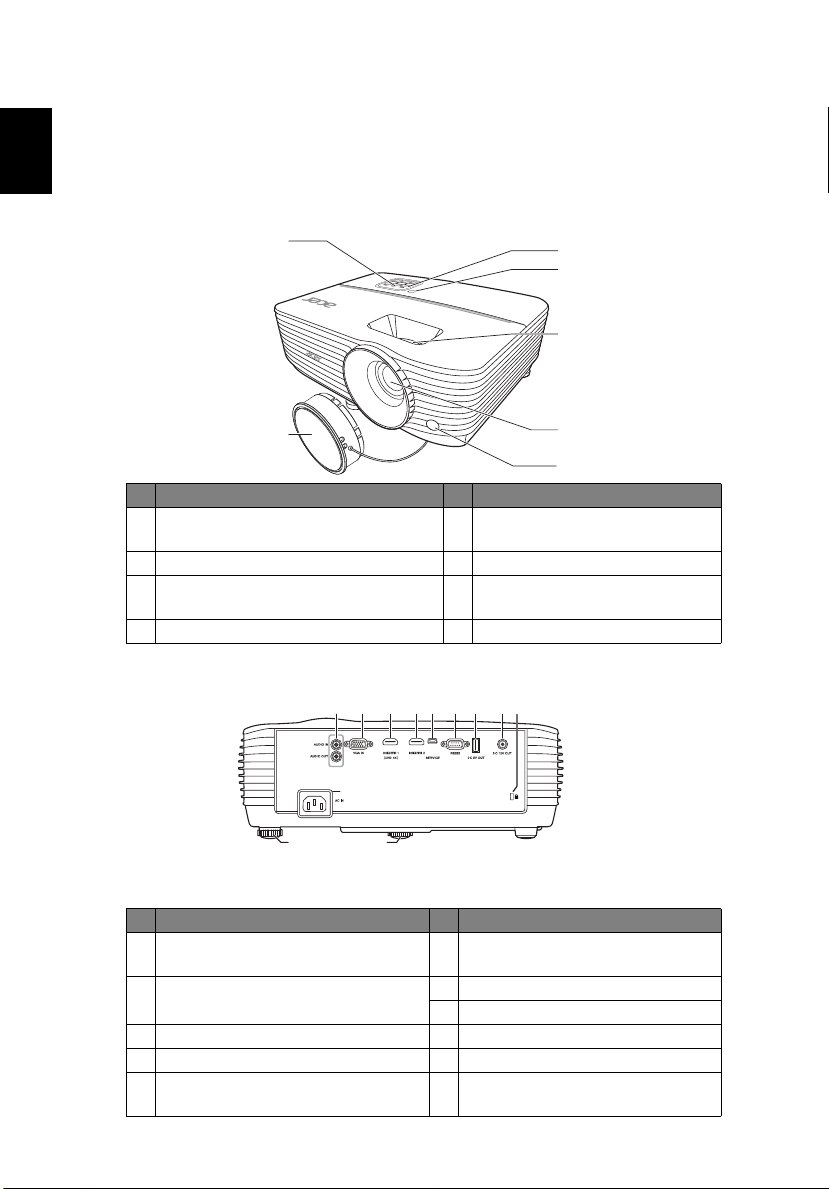
3
Français
Remarque : L'interface des connecteurs dépend des
caractéristiques du modèle.
Vue d’ensemble du projecteur
Vue Externe du Projecteur
Côté Avant/Supérieur
1
3
4
5
2
6
7
Nº Description Nº Description
1 Panneau de commandes 5 Bagues de réglage du zoom et
2 Protège-objectif 6 Objectif de projection
3 Interrupteur et DEL indicatrice de
courant
4 Capteur à infrarouge
de la mise au point
7 Récepteur de la télécommande
Côté arrière
1 2 4 53 6 7 8 9
10
11 11
Nº Description Nº Description
1 Connecteur d'entrée audio
Connecteur de sortie audio
2 Connecteur d’entrée vidéo signal
RVB analogique HDTV/composante
3 Connecteur HDMI (UHD 4K) 9 Port de verrouillage Kensington™
4 Connecteur HDMI 10 Prise d’alimentation
5 Connecteur mini USB 11 Molette de réglage de
6 Connecteur RS232
7 Sortie 5V cc
8 Connecteur de sortie 12V cc
l'inclinaison

Français
Panneau de commandes
1
2
4
7
3
8
4
9
5
6
10
3
Nº Fonction Description
1 LAMP Voyant à diode de la lampe.
2 POWER Voyant à diode d’alimentation.
3 Trapèze Ajuste la distorsion de l'image générée par une
projection inclinée.
4Touche
d’alimentation
5 ENTER Confirme votre sélection d'éléments.
6 BACK Annule votre sélection, ou revient à la page précédente.
7 TEMP Voyant à diode de température.
8 SOURCE Change la source active.
9 Quatre touches
de sélection
directionnelles
10 MENU Lance le menu affiché à l’écran (OSD) ou quitte le menu
Consultez la section « Mise sous/hors tension du
projecteur ».
Sélectionne les éléments ou permet d'ajuster votre
sélection.
OSD.

5
Français
Disposition de la télécommande
12
13
1
2
3
4
14
15
5
6
7
8
9
10
11
16
Model No:J-25081
17
18
19
20
21
22
MC.JPC11.001
Nº Fonction Description
1 Marche/Arrêt Consultez la section « Mise sous/hors tension
du projecteur ».
2 AcuM. Sans fonction.
3 HDR Appuyez pour ouvrir le menu HDR.
4
Trapèze
Quatre touches
de sélection
Ajuste la distorsion de l’image causée par
l’inclinaison de la projection.
Sélectionne les éléments ou permet d’ajuster
votre sélection.
directionnelles
ENTER Confirme votre sélection d'éléments.
5 BACK Annule votre sélection, ou revient à la page
précédente.
6 INFO Appuyez pour ouvrir le menu
INFORMATIONS.
7 VGA Pour choisir la source vers VGA.
8 BRIGHT Appuyez pour ouvrir la barre de réglage de la
Luminosité.
9 GAMMA Choisit un paramètre gamma.
10 CONT. Appuyez pour ouvrir la barre de réglage du
Contraste.
11 RATIO Choisit un rapport d’aspect.
12 Émetteur infrarouge Envoie des signaux au projecteur.
13 Lumière des
touches
Allume le rétroéclairage pendant quelques
secondes.

Français
Nº Fonction Description
14 SOURCE Change la source active.
15 MODE Choisit un mode d’affichage.
16 MENU Lance le menu affiché à l’écran (OSD) ou
quitte le menu OSD.
17 FREEZE Sans fonction.
18 HDMI/MHL Pour changer la source en HDMI™ (ou MHL).
(pour le modèle avec connecteur HDMI™ ou
MHL)
19 HIDE Appuyez « HIDE » pour masquer l’image à
l’écran, appuyez à nouveau pour afficher
l’image.
20 SHARP Appuyez pour ouvrir la barre de réglage de la
Netteté.
21 3D Sans fonction.
22 SUPER RES. Appuyez pour ouvrir le menu Super
résolution.
6

7
Français
Sortie vidé
Affichage
Haut-parleurs
Appareils
intelligents
Écran
Bien débuter
Conexion du Projecteur
2
2
3
3
9
10
3
HDTV adapter
4
5
6
RCA
L
R
5
7
8
2
11
12
13
1

Français
Nº Description Nº Description
1 Cordon d'alimentation 8 Câble RS232
2 Câble audio 9 Dongle WirelessHD
3 Câble HDMI (MHL) 10 Dongle sans fil
4 Adaptateur VGA vers vidéo
composante/HDTV
5 Câble VGA 12 Câble RJ45
6 Câble de composant 3 RCA 13 Câble 12V cc
7 Câble vidéo composite
11 Télécommande filaire
Remarque : Pour vous assurer que le projecteur fonctionne
correctement avec votre ordinateur, assurez-vous que la
fréquence du mode d’affichage est compatible avec le projecteur.
Remarque : Certains appareils intelligents nécessitent un
convertisseur (fourni par le fabricant de l'appareils intelligents)
pour activer la fonction MHL.
Remarque : Dongles HDMI/MHL compatibles : WirelessHD
(MWIHD1), MWA3, Chromecast
TM
.
8

9
Français
Mise sous/hors tension du projecteur
Mise sous tension du projecteur
1 Assurez-vous que le cordon d'alimentation et le câble de signal sont
correctement connectés. La DEL témoin d’alimentation clignotera en
rouge.
2 Allumez le projecteur en appuyant sur le bouton (Marche/Arrêt)
du panneau de commande ou de la télécommande : la DEL du témoin
d'alimentation s'allumera en bleu.
3 Allumez votre source (ordinateur, notebook, lecteur vidéo, etc.). Le
projecteur détectera automatiquement votre source (lorsque c’est la
première fois que vous allumez le projecteur ou que la fonction
Recherche de l'entrée auto est réglée sur « Marche »).
• Si l'écran affiche « Pas de Signa », veuillez vous assurer que les câbles
de signal sont correctement connectés.
• Si vous connectez plusieurs sources en même temps, utilisez le bouton
« SOURCE » sur le panneau de commande ou la télécommande, ou
utilisez la touche de source directe sur la télécommande pour passer
de l'une à l'autre.
Mise hors tension du projecteur
1 Pour éteindre le projecteur, appuyez le bouton d’alimentation. Un
message de confirmation s’affiche. Appuyez le bouton d’alimentation
à nouveau.
2 L'indicateur DEL d'alimentation reste allumé en rouge pour indiquer le
mode veille.
3 Il est maintenant sûr de débrancher le cordon d’alimentation.

Français
Réglage de l'Image Projetée
Molette de réglage
de l’inclinaison
Molette de réglage
de l’inclinaison
Réglage de la Hauteur de l'Image Projetée
Le projecteur est équipé de deux pieds réglables permettant d’ajuster la
hauteur de l’image.
Pour faire monter l'image :
1 Utilisez la Molette de réglage de l’inclinaison avant pour élever
l’image à l’angle de hauteur désiré.
2 Utilisez la Molette de réglage de l’inclinaison pour affiner l’angle
d’affichage.
Pour faire descendre l'image :
1 Utilisez la Molette de réglage de l’inclinaison avant pour abaisser
l’image à l’angle de hauteur désiré.
2 Utilisez la Molette de de réglage de l’inclinaison arrière pour affiner
l’angle d’affichage.
10

11
Français
Distance désirée
Hauteur :
92 cm
Du bas en
haut de
l'image
70"
Taille
d’image désirée
2,3 m
2,7 m
Comment obtenir une taille d’image préférée en
réglant la distance et le zoom
Le tableau ci-dessous explique la façon d’obtenir une taille d’image désirée en
réglant soit la position soit la bague de réglage du zoom.
Pour obtenir une taille d’image de 70 pouces, réglez le projecteur sur une
distance de 2,3 m à 2,7 m de l’écran et réglez le niveau du zoom en fonction.
Taille d’image désirée Distance (m) Haut (cm)
Diagonal (pouce)
< A >
L (cm) x H (cm)
30 66 x 37 1,2 39
40 89 x 50 1,3 1,6 52
50 111 x 62 1,6 1,9 65
60 133 x 75 2,0 2,3 78
70 155 x 87 2,3 2,7 92
80 177 x 100 2,6 3,1 105
90 199 x 112 2,9 3,5 118
100 221 x 125 3,3 3,9 131
120 266 x 149 3,9 4,7 157
150 332 x 187 4,9 5,8 196
180 398 x 224 5,9 7,0 235
200 443 x 249 6,5 7,8 262
250 553 x 311 8,1 9,7 327
300 664 x 374 9,8 392
Rapport de Zoom : 1,2 x
Zoom Max.
< B >
Zoom Min.
< C >
Du bas en haut de
l’image < D >

12
Français
Menu
principal
Sousmenu
Régler
Commandes utilisateur
Menus affichés à l’écran (OSD)
Le projecteur a des menus affichés à l’écran (OSD) multilingues qui
permettent de faire des ajustements à l’image et de changer plusieurs
paramètres.
Utilisation des menus OSD
• Pour ouvrir le menu OSD, appuyez « MENU » sur le panneau des
commandes ou la télécommande.
• Lorsque le menu à l’écran OSD est affiché, utilisez pour
vous déplacer dans les éléments du menu.
• Utilisez pour ajuster les réglages.
• Utilisez « ENTER » pour confirmer l’élément du menu sélectionné.
• Pour retourner au menu précédent, appuyez « BACK ».
• Pour quitter le menu OSD, appuyez à nouveau « MENU » sur le panneau de
commandes ou la télécommande. Il se fermera et le projecteur enregistrera
automatiquement les nouveaux paramètres.
Remarque : Certains des paramètres suivants du menu OSD peuvent ne pas
être disponibles. Veuillez consulter le menu OSD réel de votre projecteur.

13
Français
COULEUR
Mode Image
Paramètre mode
util.
De nombreux prédéfinis d’usine sont optimisés pour
différents types d’image.
• Lumineux : Pour l’optimisation de la luminosité.
• Standard : Pour un environnement commun.
• Film : Pour une lecture de film/vidéo/photo plus
brillante et générale.
• Mode Util. 1/Mode Util. 2 : Mémorisez les paramètres
utilisateur.
• Silence : Réduit le bruit acoustique. C’est adapté si
vous avez besoin de regarder des films qui nécessite
un environnement ultra-silencieux pour que vous ne
soyez pas dérangé par le bruit du projecteur. Cette
fonction n’est disponible que lorsque le menu Image >
Silence est réglé sur Marche.
Vous avez le choix entre deux modes définissables par
l’utilisateur si les modes d’image disponibles actuellement
ne sont pas adaptés à vos besoins.
• Charger paramètres : Vous pouvez utiliser un des
modes d’image comme point de départ et vous
pouvez ajuster l’image en fonction des sélections
répertoriées plus bas.
• Renommer mode Utilis : Sélectionnez pour renommer
les modes d’image personnalisés (Mode Util. 1 ou
Mode Util. 2). Le nouveau nom doit avoir au maximum
9 caractères y compris des lettres (A-Z, a-z), des chiffres
(0-9), et l’espace (_).
Règle la luminosité de l’image.
Luminosité
• Appuyez pour assombrir l’image.
• Appuyez pour éclaircir l’image.
Contrôle le degré de différence entre les zones les plus
sombres et les plus claires de l’image. Ajuster le contraste
Contraste
change la quantité de noir et de blanc dans l’image.
• Appuyez pour diminuer le contraste.
• Appuyez pour augmenter le contraste.

Français
Ajuste une image vidéo de noir et blanc en couleurs
pleinement saturées.
14
Saturation
Teinte
Netteté
Avancé
• Appuyez pour diminuer la quantité de couleurs
dans l’image.
• Appuyez pour augmenter la quantité de couleurs
dans l’image.
Ajuste la balance des couleurs du rouge et du vert.
• Appuyez pour augmenter la quantité du rouge
dans l’image.
• Appuyez pour augmenter la quantité du vert dans
l’image.
Ajuste la Netteté de l’image.
• Appuyez pour rendre l’image plus floue.
• Appuyez pour rendre l’image plus nette.
Sélection gamma
Affecte la représentation des scènes sombres. Avec une
valeur gamma plus grande, les scènes sombres paraîtront
plus lumineuses.
Temp. Couleur
• Prédéfini :
• Normal : Préserve la couleur normale des blancs.
• Froid : Le blanc des images tire vers le bleu.
• Chaud : Le blanc des images tire vers le rouge.
• Gain rouge/Gain vert/Gain bleu : Ajuste le niveau de
contraste des rouges, verts et bleus.
• Décalage rouge/Décalage vert/Décalage bleu : Ajuste
le niveau de luminosité des rouges, verts et bleus.
Gestion des couleurs
• Couleur primaire : Sélectionne une couleur parmi
Rouge, Jaune, Vert, Cyan, Bleu ou Magenta.
• Teinte ind. : Change la teinte de la couleur
sélectionnée.
• Gain ind. : Ajuste les niveaux de contraste.
• Saturation ind. : Ajuste une image vidéo de noir et
blanc en couleurs pleinement saturées.

15
Français
Avancé
Réinit. mode
image actuel
MoviePro
• Amélioration couleur : Permet d’affiner la saturation
des couleurs avec une plus grande flexibilité. Il module
des algorithmes de couleurs complexes pour rendre
parfaitement les couleurs saturées, les dégradés fins,
les teintes intermédiaires et les pigments subtils.
• Ton peau : Fournit un ajustement intelligent de la
teinte seulement pour calibrer la couleur de la peau
des gens, pas les autres couleurs de l’image. Il
empêche la décoloration des tons de peau par la
lumière du faisceau de projection, donnant tous les
tons de la peau dans sa plus belle nuance.
• Super résolution : C’est une technologie de super-
résolution qui améliore radicalement le contenu Full
HD en termes de couleurs, de contraste et de textures.
C’est également une technologie d’amélioration de
détails qui affine les détails de surface pour des
images fidèles à la vie qui bondissent hors de l’écran.
Les utilisateurs peuvent ajuster les niveaux de netteté
et d’amélioration des détails pour un affichage
optimal.
Tous les ajustements que vous avez apportés au Mode
d’image sélectionné (y compris les modes prédéfinis, Mode
Util. 1 et Mode Util. 2) retournent aux valeurs par défaut.

Français
IMAGE
Utilisez cette fonction pour choisir votre rapport d’aspect
souhaité.
• Auto : Conserve l’image avec les proportions largeur-
hauteur d’origine et maximise l’image pour
Rapport
d'aspect
Position image
Réglage hors
balayage
Phase
Taille H Règle la largeur horizontale de l’image.
Auto
Silence
correspondre aux pixels horizontaux et verticaux natifs.
• 4:3 : L’image est échelonnée pour correspondre à l’écran
et est affichée avec un format 4:3.
• 16:9 : L’image est échelonnée pour correspondre à
l’écran et est affichée avec un format 16:9.
• 16:10 : L’image est échelonnée pour correspondre à
l’écran et est affichée avec un format 16:10.
• Appuyez pour déplacer l’image à gauche.
• Appuyez pour déplacer l’image à droite.
• Appuyez pour déplacer l’image vers le bas.
• Appuyez pour déplacer l’image vers le haut.
Cache la mauvaise qualité d’image dans les quatre coins. Plus
la valeur est importante plus grande est la partie de l’image
cachée, l’écran restant rempli et précis géométriquement.
Régler sur 0 signifie que l’image est affichée à 100%.
Ajuste la phase de l’horloge pour réduire la distorsion de
l’image.
Détermine automatiquement le meilleur paramétrage
d’image pour l’image projetée.
Quand cette fonction est activée :
• Le bruit acoustique sera réduit.
• La résolution d’affichage sera réglée sur 1920 x 1080.
• Le menu COULEUR > Mode Image sera
automatiquement changé en Silence et grisé.
16
Remarque : La fonction « Position image » n’est pas prise en charge en
mode vidéo ou HDMI.

17
Français
INSTALLATION
• Avant : Le réglage par défaut de l’usine.
• Plafond avant : Retourne l’image de haut en bas pour la
projection montée au plafond.
Projection
Motif de test
Paramètres
source lumière
Déclencheur
12V
Mode Haute
altitude
• Arrière : Inverse l’image pour que vous puissiez projetez
depuis derrière un écran translucide.
• Plafond arr. : Inverse l’image pour que vous puissiez
projetez depuis derrière un écran translucide pour une
projection montée au plafond.
Affiche un motif grille pour vous aider à ajuster la taille et la
mise au point de l’image et vérifier que l’image projetée n’a
pas de distorsion.
• Mode source lumière : Utilisez cette fonction pour
choisir votre mode de source lumineuse souhaité.
• Réinit. compteur lumière : Réinitialise le compteur de la
source lumineuse.
• Informations source lumière : Indique le nombre
d’heures d’utilisation de la lampe.
Si activé, le projecteur enverra un signal électronique quand
il est allumé.
Choisissez « Marche » pour activer le mode Haute Altitude.
Quand cette fonction est activée, les ventilateurs du
projecteur fonctionnent à pleine vitesse en continu pour
refroidir la température du projecteur.

Français
CONFIG. SYSTÈME : DE BASE
18
Langue
Couleur de fond Définit la couleur de fond pour le projecteur.
Écran d'accueil
Alim. auto.
désact.
Mise sous
tension directe
Définit une langue des menus à l’écran. Utilisez
pour sélectionner votre langue préférée.
Utilisez cette fonction pour sélectionner votre écran de
démarrage souhaité. Si vous changez le réglage, il prendra
effet lorsque vous quittez le menu OSD.
Le projecteur s'arrête automatiquement quand il n'y a pas de
signal d'entrée détecté après la durée que vous avez définie.
Permet au projecteur de s’allumer automatiquement lorsqu’il
est alimenté par le cordon d’alimentation.
• Position du menu : Définit la position du menu à l’écran
(OSD).
Réglages des
menus
• Durée d'affichage du menu : Choisissez le temps
d’attente avant la désactivation de l’affichage du menu
OSD lorsque vous n’actionnez aucune touche.
• Message de rappel : Active ou désactive les messages de
rappel.
Renommer
l'entrée
Recherche de
l'entrée auto
Renomme la source d’entrée actuelle à votre nom souhaité.
Permet au projecteur de détecter automatiquement votre
source.
CONFIG. SYSTÈME : AVANCÉE
• HDR : Le projecteur prend en charge les sources
d’imagerie HDR. Il peut détecter automatiquement la
gamme dynamique de la source et optimiser les
paramètres pour reproduire le contenu dans de
nombreuses conditions lumineuses. Si la source
HDR
d’entrée n'est pas définie avec une plage dynamique,
vous pouvez également sélectionner HDR ou SDR
pour la sélectionner manuellement.
• EOTF : Cette fonction permet d’obtenir une meilleure
qualité d’image avec des options allant de bas, moyen
à haut.
Param. audio
• Volume audio : Appuyez pour diminuer le
volume. Appuyez pour augmenter le volume.
• Silence : Choisissez « Marche » pour activer silence.
Choisissez « Arrêt » pour désactiver silence.

19
Français
Portée HDMI
Mot de passe
Ajuste la plage chromatique des données d’image HDMI
pour prévenir une erreur d’affichage des couleurs.
• Auto : Ajuste automatiquement la plage chromatique
avec les informations du lecteur.
• Plage limitée : Traite l’image d’entrée comme
données de plage chromatique limitée.
• Plage complète : Traite l’image d’entrée comme
données de plage chromatique complète.
Modifier MP
Cette fonction vous permet de configurer ou de changer le
mot de passe de mise sous tension. Comme illustré dans
l’affichage à l’écran, les 4 touches de direction
( ) représentent respectivement 4 chiffres (1,
2, 3, 4). Utilisez les touches de direction pour définir un
mot de passe à 6 chiffres. Les chiffres s’affichent sous
forme de ****** lorsque vous les entrez. Entrez à nouveau
le mot de passe quand vous êtes invité. Notez le mot de
passe choisi et conservez-le dans un endroit sûr à l’avance
ou immédiatement après l’avoir saisi de manière à pouvoir
le retrouver facilement si jamais vous veniez à l’oublier.
Une fois le mot de passe défini et le verrou alimentation
activé, vous ne pourrez utiliser le projecteur que si vous
entrez le mot de passe correct à chaque démarrage.
Verrou alimentation
Vous serez invité à entrer le mot de passe avant de pouvoir
changer le réglage.
• Marche : Vous ne pourrez utiliser le projecteur que si
vous entrez le mot de passe correct à chaque
démarrage.
• Arrêt : Vous pouvez utiliser le projecteur sans entrer
de mot de passe.

Français
Mot de passe
Verr. touches
panneau
Rétablir tous les
param.
20
Si vous entrez un mot de passe incorrect, le message
d’erreur du mot de passe s’affichera, suivi du message
SAISIE MOT DE PASSE ACTUEL. Si vous ne vous souvenez
absolument plus du mot de passe, vous pouvez suivre la
procédure de rappel de mot de passe.
Si vous entrez un mot de passe incorrect 5 fois de suite, le
projecteur s’éteint automatiquement au bout de quelques
secondes.
Quand vous oubliez le mot de passe, appuyez et
maintenez « ENTER » pendant 3 secondes. Le projecteur
affichera un code à l’écran. Notez le numéro et éteignez
votre projecteur. Contactez votre service d’assistance local
pour le déchiffrer. Vous devrez peut-être fournir une
preuve d’achat pour garantir que vous êtes autorisé à
utiliser le projecteur.
• Arrêt : Permet à toutes les touches du panneau de
commande de fonctionner normalement.
• Marche : Désactive toutes les touches du panneau de
commande. Si vous éteignez le projecteur sans
désactiver la fonction, le projecteur sera toujours
verrouillée lors de sa prochaine mise sous tension.
Pour désactiver cette fonction, appuyez et maintenez
« Marche/Arrêt » sur le panneau de commande
pendant 7 secondes et Verr. touches panneau sera
réglé sur « Arrêt ». Quand le projecteur est en mode
veille, appuyez et maintenez « Marche/Arrêt » sur le
panneau de commande pendant 7 secondes pour
allumer le projecteur et Verr. touches panneau sera
réglé sur « Arrêt ».
Retourne les paramètres d’affichage sur tous les menus
aux réglages par défaut de l’usine.
Informations
Entrée Indique la source actuelle du signal.
Mode Image Indique le mode d’image actuel.
Résolution Indique la résolution native du signal d’entrée.
Système de
couleurs
Durée
d'utilisation
source lumière
Version
micrologiciel
HDR Indique si le contenu est HDR ou non.
Indique le format du système d’entrée.
Affiche le nombre d’heures d’utilisation de la source
lumineuse.
Affiche la version de micrologiciel de votre projecteur.

21
Français
Appendices
Dépannage
Si vous rencontrez des problèmes avec votre projecteur Acer, référez-vous au
guide de dépannage suivant. Si des problèmes persistent, contactez votre
revendeur local ou le centre de service.
Problèmes d’Image et Solutions
# Problème Solution
1 Aucune image
n'apparaît à
l'écran
2 Image affichée
partiellement, en
défilement ou
incorrecte
(Pour PC)
• Assurez-vous que tous les câbles sont bien branchés,
tel que décrit dans la section « Bien débuter ».
• Assurez-vous qu’aucune des broches du connecteur
n’est tordue ou cassée.
• Assurez-vous que le projecteur est allumé.
• Pour une image affichée incorrectement :
• Ouvrez le « Poste de Travail > Panneau de
configuration », puis double-cliquez sur l'icône
« Affichage ».
• Sélectionnez l'onglet « Paramètres ».
• Vérifiez que le réglage de la résolution de
votre écran est inférieur ou égal à 1600 x 1200,
1920 x 1080.
• Cliquez sur le bouton « Propriétés Avancées ».
Si le problème persiste, changez l’affichage du moniteur
utilisé actuellement et suivez les étapes ci-dessous :
• Vérifiez que le réglage de la résolution est
inférieur ou égal à 1600 x 1200, 1920 x 1080.
• Cliquez sur le bouton « Changer » sous l'onglet
« Moniteur ».
• Sélectionnez « Afficher tous les
périphériques > Types de moniteur standard »
sous la boîte SP puis choisissez le mode de
résolution dont vous avez besoin sous
« Modèles ».
• Vérifiez que le réglage de la résolution de
l’écran du moniteur est inférieur ou égal à
1600 x 1200, 1920 x 1080.

22
Français
3 Image affichée
partiellement, en
défilement ou
incorrecte
(pour
ordinateurs
portables)
4 L'écran de
l'ordinateur
portable
n'affiche pas de
présentation
5 L'image est
instable ou
vacillante
6L'image
comporte une
barre verticale
vacillante
• Pour une image affichée incorrectement :
• Suivez les étapes du point 2 (ci-dessus) pour
régler la résolution de votre ordinateur.
• Appuyez sur les paramètres de bascule de la
sortie. Par exemple : [Fn]+[F4], Compaq
[Fn]+[F4], Dell [Fn]+[F8], Gateway [Fn]+[F4], IBM
[Fn]+[F7], HP [Fn]+[F4], NEC [Fn]+[F3], Toshiba
[Fn]+[F5]
• Si vous avez des difficultés pour changer les
résolutions ou si votre moniteur se bloque,
redémarrez tout l'équipement, y compris le
projecteur.
• Si vous utilisez un ordinateur portable fonctionnant
sous Windows
portables peuvent désactiver leurs propres écrans
lorsqu'un second appareil d'affichage est utilisé.
Chaque machine se réactive d'une façon différente.
Référez-vous au manuel de votre ordinateur pour des
informations détaillées.
• Si vous utilisez un ordinateur portable fonctionnant
sous Mac
Système, ouvrez Affichage et réglez Miroir Vidéo sur
«Marche».
®
Microsoft®: Certains ordinateurs
®
Apple®: Dans l’onglet Préférences du
• Changez les paramètres de la profondeur des couleurs
de l’affichage sur votre ordinateur.
• Vérifiez et reconfigurez le mode d'affichage de votre
carte graphique pour la rendre compatible avec le
projecteur
7 L'image est floue
8 L'image est
étirée lors de
l'affichage d'un
DVD au format
«écran large»
• Réglez la bague de réglage de la focale sur l'objectif
du projecteur.
• Assurez-vous que l'écran de projection se trouve bien
à la distance requise. (Consultez la section « Distance
de projection avec mise au point nette » pour plus
d’informations.)
Référez-vous à la section « Comment obtenir une
taille d’image préférée en réglant la distance et le
zoom » pour plus d’informations.
Lorsque vous regardez un DVD d’encodage anamorphosé
ou au format 16:9, vous devez régler les paramètres
ci-dessous :
• Si vous regardez un DVD au format 4:3, veuillez
changer le format pour 4:3 dans l'OSD du projecteur.
• Si l'image est toujours étirée, vous devez également
régler le rapport d'aspect. Réglez le format
d'affichage pour un rapport d'aspect 16:9 (large) sur
votre lecteur DVD.

23
Français
La lampe approche sa fin de durée d'utilisation en mode pleine
puissance.
Remplacement suggéré!
9 L'image est trop
petite ou trop
large
10 Les bords de
l'image sont
inclinés.
11 L'image est
renversée
• Réglez le levier du zoom sur le dessus du projecteur.
• Rapprochez ou éloignez le projecteur de l'écran.
• Appuyez sur la touche « MENU » du panneau de
commande ou de la télécommande. Allez dans le
« IMAGE » > « Rapport d'aspect » et essayez les
différents réglages.
• Si possible, repositionnez le projecteur de manière à
ce qu'il soit centré par rapport à l'écran.
• Appuyez sur les touches de correction trapèze du
panneau de commande ou de la télécommande,
jusqu'à obtenir une image carrée.
• Sélectionnez « INSTALLATION » > « Projection » sur
l’OSD et ajustez la direction projection.
Problèmes avec le Projecteur
# Condition Solution
1 Le projecteur arrête de
répondre aux commandes.
2 La lampe grille ou émet un
claquement
• Si possible, éteignez le projecteur puis
débranchez le cordon d'alimentation et
attendez au moins 30 secondes avant de
reconnecter l'alimentation.
• Assurez-vous que la fonction de verrouillage
du panneau de commande est désactivée.
Quand la lampe atteint la fin de sa durée de vie,
elle grillera, éventuellement avec un fort bruit de
claquage. Si cela arrive, le projecteur ne se
rallumera pas tant que le module de lampe n'est
pas remplacé. Pour remplacer la lampe, contactez
votre revendeur local ou le centre de service Acer.
Messages OSD
# Condition Rappel de Lampe
1 Message Changer la lampe – la lampe a presque atteint sa durée de vie
limite. Préparez-vous à la changer bientôt.

Français
Tableau de Définition des DELs & Alertes
Messages des DELs
24
Message DEL
Veille
(Cordon d’alimentation
branché)
Allumé Bleue
Fonctionnement normal Bleue -- --
État de refroidissement Rouge
Téléchargement Rouge
Erreur (échec de démarrage
du disque chromatique/
phosphore)
Erreur (échec de rotation du
disque chromatique/
phosphore)
Erreur (échec de
réinitialisation de
l’interpolateur)
Erreur de la lampe en
fonctionnement normal
d'Alimentation
Rouge -- --
clignotante
clignotante
clignotante
Bleue Rouge --
Bleue Rouge
Rouge Rouge
-- Rouge --
DEL de la
Lampe
-- --
-- --
Rouge
clignotante
clignotante
DEL de la
Température
Rouge
clignotante
--
Erreur (la lampe n’est pas
allumée)
Erreur (échec du ventilateur 1) Rouge -- Rouge
Erreur (échec du ventilateur 2) Rouge -- Rouge
Erreur (échec du ventilateur 3) Rouge -- Bleue
Erreur (panne thermique) Bleue -- Rouge
-- Rouge --
clignotante

25
Français
Type 1
Type 2
Type 3
Installation au plafond
Si vous souhaitez installer le projecteur avec une fixation au plafond, veuillez
vous référer aux étapes ci-dessous :
1 Percez quatre trous dans une partie solide et structurellement saine du
plafond et fixez la base de monture.
2 Choisissez la combinaison de longueur en fonction de l'environnement
réel. (CM-01S n'inclut pas Type 2 et Type 3.)

Français
3 Type 1 : Pour la taille standard, utilisez trois vis de fixation pour monter le
Type 1
Type 2
Type 3
Illustration 1
Illustration 2
projecteur sur le support de montage au plafond.
Type 2 et Type 3 : Alternativement, pour la plus grande taille, utilisez les
extensions coulissantes pour plus de supports.
Remarque : Il est recommandé de garder un espace raisonnable
entre le support et le projecteur pour permettre une bonne
distribution de chaleur.
4 Connectez le connecteur du corps principal au support du projecteur
(illustration 1), puis visser quatre vis (illustration 2).
26
5 Ajustez l'angle et le positionnement si nécessaire.
360°

27
Français
Unité : mm
Diamètre (mm) Longueur (mm) Grand Petit
Vis de Type B Type de Rondelle
425VV
198.10 1.45
64.38
63.62
124.60
189.05
112.00
343.06
9.04
60.87
92.47
114.75
124.85
56.50

28
Français
Spécifications
Les spécifications données ci-dessous sont sujettes à modifications sans avis
préalable. En ce qui concerne les spécifications finales, veuillez vous référer aux
spécifications de vente annoncées par Acer.
Système de projection
Résolution 3840 x 2160 avec XPR
Compatibilités ordinateur Consultez la section « Modes de compatibilité »
Compatibilité Vidéo UHDTV (2160P), HDTV (720p, 1080i, 1080p), EDTV
Rapport d'aspect Auto, 4:3, 16:9, 16:10
Couleurs d'affichage 1,07 milliards de couleurs
Objectif de projection F = 1,94 – 2,06, f = 15,57 mm – 18,67 mm,
Taille de l’écran de projection
(diagonale)
Distance de projection avec
mise au point nette
Rapport de distance de
projection
Fréquence du balayage
horizontal
Fréquence du balayage de
rafraîchissement vertical
Correction trapèze +/-40 degrés (Vertical), Manuel
Zoom numérique N/D
Audio Haut-parleur 10 W x 1
Poids Environ 4 kg (8,81 lb)
Dimensions (L x P x H) 343 x 258 x 114,8 mm (13,5" x 10,2" x 4,5")
Source d'alimentation Entrée CA universelle 100 - 240 V, fréquence
Consommation électrique Mode standard : 335 W à 100 VCA
Température de
fonctionnement
™
DLP
1920 x 1080 sans XPR
pour plus d’informations.
(480p, 576p), SDTV (480i, 576i)
1:1,2 Zoom manuel et mise au point manuelle
26" – 300" (66 cm – 762 cm)
1 m – 11,7 m
1,47~1,76 (100"±3% à 3,25 m)
15 – 200 KHz
10 – 200 Hz
343 x 258 x 124,9 mm (13,5" x 10,2" x 4,9") (avec
molettes de réglage de l'inclinaison)
d’entrée 50/60 Hz
Mode ECO : 270 W à 100 VAC
Mode veille : < 0,5 W
0ºC à 40ºC / 32ºF à 104ºF

29
Français
Connecteurs E/S
• Prise d’alimentation x 1
• USB Type A (SORTIE 5V CC) x 1
• USB Type mini B x 1
• Entrée VGA x 1
• RS232 x 1
• Entrée prise audio de 3,5 mm x 1
• Sortie prise audio de 3,5 mm x 1
• HDMI 1.4 x 1
• HDMI 2.0 x 1
Contenu du paquet standard
• Cordon d’alimentation secteur x 1
• Télécommande x 1
• Batterie x 2 (pour la télécommande)
• Guide de démarrage rapide x 1
Accessoire (optionnel)
• Guide utilisateur (CD-ROM) x 1
• Câble VGA x 1
• Câble HDMI x 1
• Carte de sécurité x 1
• Boîtier de transport x 1
* La conception et les spécifications sont sujettes à modifications sans avis
préalable.

Français
Modes de compatibilité
1 Analogique VGA - Signal PC
Mode Résolution Fréquence V. [Hz] Fréquence H. [KHz]
60 31,47
VGA 640 x 480
SVGA 800 x 600
XGA 1024 x 768
1152 x 864
SXGA
1280 x 1024
QuadVGA
SXGA+ 1400 x 1050 60 65,32
UXGA 1600 x 1200 60 75,00
PowerBook G4
1280 x 960 60 60,00
1280 x 960 75 75,00
640 x 480 60 31,50
640 x 480 66,6 (67) 35,00
800 x 600 60 37,88
1024 x 768 60 48,36
1024 x 768 75 60,241
1152 x 870 75 68,681
72 37,86
75 37,50
85 43,27
56 35,20
60 37,88
72 48,08
75 46,88
85 53,67
60 48,36
70 56,48
75 60,02
85 68,68
70 63,85
75 67,50
85 77,10
60 63,98
72 76,97
75 79,98
85 91,15
30

31
Français
1280 x 768 60 47,78
1280 x 768 75 60,29
WXGA
WSXGA+
acer_16:9
HD 1080
WUXGA
1280 x 768 85 68,63
1280 x 720 60 45,00
1280 x 800 60 49,70
1440 x 900 60 55,94
1680 x 1050 60 65,29
1366 x 768 60 47,71
1920 x 1080-RB 60 66,60
1920 x 1080-EIA 60 67,50
1920 x 1200-RB 59,95 74,04
2 HDMI - Signal PC
Mode Résolution Fréquence V. [Hz] Fréquence H. [KHz]
VGA_60
VGA_72 72,809 37,861
VGA_75 75 37,5
VGA_85 85,008 43,269
SVGA_56
SVGA_60 60,317 37,879
SVGA_72 72,188 48,077
SVGA_75 75 46,875
SVGA_85 85,061 53,674
XGA_60
XGA_70 70,069 56,476
XGA_75 75,029 60,023
SXGA_75
SXGA_85 84,99 77,094
SXGA_60
SXGA_72 72 76,97
SXGA_75 75,025 79,976
SXGA_85 85,024 91,146
QuadVGA_75 1280 x 960 75 75
SXGA+_60 1400 x 1050 59,978 65,317
UXGA_60 1600 x 1200 60 75
Mac G4 640 x 480@60Hz 59,94 31,469
MAC13 640 x 480@67Hz 66,667 35
640 x 480
800 x 600
1024 x 768
1152 x 864
1280 x 1024
59,94 31,469
56,25 35,156
60,004 48,363
75 67,5
60,02 63,981

Français
Mac G4 800 x 600@60Hz 60,317 37,879
Mac G4 1024 x 768@60Hz 60,004 48,363
MAC19 1024 x 768@75Hz 75,02 60,241
MAC21 1152 x 870@75Hz 75,061 68,681
WXGA_60
WXGA_75 74,893 60,289
WXGA_85 84,837 68,633
WXGA_60 1280 x 720 60 45
WXGA_60 1280 x 800 59,81 49,702
WXGA+_60 1440 x 900 59,887 55,935
1680 x1050_60 1680 x 1050 59,954 65,29
acer_16:9 1366 x 768 59,79 47,712
1920 x 1080_RB 1920 x1080 60 66,587
1920 x 1080_EIA 1920 x1080 60 67,5
1920 x 1080_120 1920 x 1080 120,00 135,00
1920 x 1200_RB 1920 x 1200 59,95 74,038
1920 x 1440 1920 x 1440 60,00 90,00
2048 x 1152_RB 2048 x 1152 60,00 72,00
2048 x 1536_RB 2048 x 1536 60,00 94,769
3840 x 2160_24 3840 x 2160 24,00 54,00
3840 x 2160_25 3840 x 2160 25,00 56,25
3840 x 2160_30 3840 x 2160 30,00 67,5
3840 x 2160_50
(HDMI 1)
3840 x 2160_60
(HDMI 1)
1280 x 768
3840 x 2160 50 112,50
3840 x 2160 60 135
59,87 47,776
32

33
Français
3 HDMI - Signal vidéo
Mode Résolution Fréquence V. [Hz] Fréquence H. [KHz]
480i
480p 720 x 480 60 31,47
576i
576p 720 x 576 50 31,25
720p 1280 x 720 60 45,00
720p 1280 x 720 50 37,50
1080i 1920 x 1080 60 33,75
1080i 1920 x 1080 50 28,13
1080p 1920 x 1080 60 67,50
1080p 1920 x 1080 50 56,26
1080p 1920 x 1080 24 27,00
1080p 1920 x 1080 23,98 26,97
1080p 1920 x 1080 30 33,75
2160/24P 3840 x 2160 54 24
2160/25P 3840 x 2160 56,25 25
2160/30P 3840 x 2160 67,5 30
2160/50P
(HDMI 1)
2160/60P
(HDMI 1)
720 x 480
(1440 x 480)
720 x 576
(1440 x 576)
3840 x 2160 112,5 50
3840 x 2160 135 60
60 15,73
50 15,63

34
Français
Avis concernant les
Réglementations et la Sécurité
Notice FCC
Cet appareil a été testé et reconnu conforme aux limites pour les appareils
numériques de Classe B, conformément à l'Article 15 des Règlements FCC. Ces
limites sont conçues pour fournir une protection raisonnable contre les
interférences néfastes dans une installation résidentielle. Cet appareil génère,
utilise et peut émettre de l’énergie fréquence radio et, s’il n’est pas installé et
utilisé en accord avec les instructions, peut provoquer des interférences dans les
communications radio.
Cependant, il n’y a aucune garantie que des interférences ne se produiront pas
dans une installation particulière. Si cet appareil provoque des interférences
néfastes pour la réception de la radio ou de la télévision, ce qui peut être
déterminé en éteignant puis en rallumant l’appareil, l’utilisateur est encouragé
à tenter de corriger les interférences par une ou plusieurs des mesures
suivantes :
• Réorienter ou déplacer l'antenne de réception.
• Augmenter la distance entre l'appareil et le récepteur.
• Connecter l'appareil sur un circuit différent de celui sur lequel le récepteur
est branché.
• Consulter le revendeur ou un technicien radio/télévision expérimenté pour
de l'aide.
Avis : Câbles blindés
Toutes les connexions avec d'autres appareils informatiques doivent être
effectuées à l'aide de câbles blindés pour rester conforme aux règlements FCC.
Avis : Périphériques
Seuls les périphériques (appareils d’entrée/sortie, ports, imprimantes, etc.)
approuvés conformes aux limites de la Classe B peuvent être connectés à cet
équipement. L'utilisation des périphériques non conformes peut provoquer des
interférences pour la réception de la télévision ou de la radio.
Mise en garde
Les changements ou modifications non expressément approuvés par le
fabricant peuvent invalider l’autorité de l’utilisateur, laquelle est accordée par
la Commission Fédérales des Communications, à utiliser cet appareil.
Conditions de Fonctionnement
Cet appareil est conforme à l'article 15 des Règlements FCC. Son
fonctionnement est sujet aux deux conditions suivantes : (1) Cet appareil ne
doit pas provoquer d'interférences néfastes, et (2) cet appareil doit accepter
toutes les interférences reçues, y compris celles pouvant provoquer un
fonctionnement indésirable.
Avis : Pour les utilisateurs canadiens
Cet appareil numérique de Classe B est conforme à la norme ICES-003
Canadienne.

35
Français
Remarque à l'intention des utilisateurs canadiens
Cet appareil numérique de la classe B est conforme a la norme NMB-003 du
Canada.
Compatible avec la Certification réglementaire Russe
UA.TR.060
Avis de réglementation sur les appareils radio
Remarque : Les informations de réglementation ci-dessous
concernent uniquement les modèles avec LAN sans-fil et/ou
Bluetooth.
Général
Ce produit est conforme aux normes concernant la fréquence radio et la
sécurité de tous les pays ou régions dans lesquels il a été approuvé pour
l’utilisation sans-fil. En fonction des configurations, ce produit peut ou peut ne
pas contenir les périphériques fréquence radio sans-fil (par exemple LAN sans-fil
et/ou modules Bluetooth).
Canada — Appareils de communication radio à basse
consommation électrique sans licence (RSS-247)
a Informations générales
Son fonctionnement est sujet aux deux conditions suivantes :
1. Cet appareil ne doit pas provoquer d'interférences néfastes, et
2. Cet appareil doit accepter toutes les interférences reçues, y compris
celles pouvant provoquer un fonctionnement indésirable.
b Fonctionnement avec une bande de 2,4 GHz
Pour éviter des interférences radio avec un service sous licence, cet
appareil doit être utilisé à l’intérieur et son installation à l’extérieur
est sujette à concession de licence.
Listes des pays concernés
Cet appareil doit tre utilisé en stricte conformité avec les réglementations et contraintes
applicables dans le pays d'utilisation. Pour plus d'informations, veuillez contacter un
bureau local dans le pays d'utilisation. Pour la liste mise à jour des pays, veuillez aller sur
http://ec.europa.eu/enterprise/rtte/implem.htm.

36
Français
Declaration of Conformity
We,
Acer Incorporated
8F, 88, Sec. 1, Xintai 5th Rd., Xizhi, New Taipei City 221, Taiwan
And,
Acer Italy s.r.l.
Via Lepetit, 40, 20020 Lainate (MI) Italy
Tel: +39-02-939-921, Fax: +39-02-9399-2913
www.acer.it
Product:
Projector
Trade Name:
Acer
Model Number:
RU Jan/Sr. Manager
Acer Incorporated (Taipei, Taiwan)
Date
Feb. 14, 2018
Acer Incorporated
8F, 88, Sec. 1, Xintai 5th Rd., Xizhi
New Taipei City 221, Taiwan
Year to begin affixing CE marking 2018.
EMC Directive: 2014/30/EU
EN 55032:2012+AC:2013, Class B
EN 55024:2010/A1:2015
EN 61000-3-2:2014
EN 61000-3-3:2013
LVD Directive: 2014/35/EU
EN 60950-1:2006/A11:2009/A1:2010/A12:2011/A2:2013
RoHS Directive: 2011/65/EU
EN 50581:2012
ErP Directive: 2009/125/EC
Regulation (EU) No. 617/ 2013
Regulation (EC) No. 1275/2008; EN 50564:2011
Regulation (EC) No. 278/2009; EN 50563:2011
We, Acer Incorporated, hereby declare under our sole responsibility that the product described
above is in conformity with the relevant Union harmonization legislations as below Directive
and following harmonized standards and/or other relevant standards have been applied:
A4K1719/A4K1720
Marketing Name:
V6810/E8610C/HT-4K13/HV832/TH733/H6810/E8610/HE-4K13/GM832/VH-733

37
Français
Product: DLP Projector
Model Number: A4K1719/A4K1720 series
Name of Responsible Party: Acer America Corporation
Address of Responsible Party: 333 West San Carlos St.
Suite 1500
San Jose, CA 95110
U. S. A.
Contact Person: Acer Representative
Phone No.: 254-298-4000
Fax No.: 254-298-4147
Acer America Corporation
333 West San Carlos St.,
Suite 1500
San Jose, CA 95110
Tel: 254-298-4000
Fax: 254-298-4147
www.acer.com
Federal Communications Commission
Declaration of Conformity
This device complies with Part 15 of the FCC Rules. Operation is subject to the following
two conditions: (1) this device may not cause harmful interference, and (2) this device must
accept any interference received, including interference that may cause undesired operation.
The following local Manufacturer /Importer is responsible for this declaration:
U. S. A.
